For mere information om hvordan telefonen bruges, gå venligst ind på og download den fuldstændige brugermanual.
|
|
|
- Randi Kjær
- 5 år siden
- Visninger:
Transkript
1 For mere information om hvordan telefonen bruges, gå venligst ind på og download den fuldstændige brugermanual. Yderligere kan du også på denne hjemmeside finde svar på ofte stillede spørgsmål, opgradere softwaren via Mobile Upgrade, og meget, meget mere.
2 Hjælp Se følgende resurser for at få mere FAQ, software og serviceinformation. For at lære om Følg disse trin: Indholdsfortegnelse Konsultere FAQ Opdatere din telefons software Finde dit serienummer eller IMIE Opnå garantiservices Gå til support/topfaq.json Opdatér igennem FOTA eller Systemopdateringerappen på din telefon. For at downloade software-opdateringsværktøjet på din PC, skal du gå til support/softwareupgrade/list Du kan finde dit serienummer eller International Mobile Equipment Identity (IMEI) på emballagematerialet. Eller, på telefonen, vælg Indstillinger>Om telefonen >Status. Følg først rådene i denne vejledning. Tjek så hotline og reparationscentres information på support/repairresult Se juridiske informationer På telefonen, gå til Indstillinger>Om telefonen>juridisk information. Brug ONETOUCH Cloud Bruge andre alcatel-apps Åbn Brugercenter, og tryk så Mere info. For et online Brugercenter-selvstudium ( er måske ikke tilgængelig i alle områder), gå til loginpage?requrl=/dashboard/index. Gå til appslist Sikkerhed og brug...5 Radiobølger...9 Licenser Generelle oplysninger Din mobil Taster og stik Kom godt i gang Startskærm Tekstindtastning Brug af skærmtastaturet Tekstredigering Opkald, Opkaldslog og Kontakter opkald Opkaldslog Kontakter Beskeder og Beskeder Kalender, Ur og lommeregner Kalender Ur Lommeregner Blive tilsluttet Oprettelse af forbindelse til internettet Forbindelse til en bluetooth enhed Tilslutte til en computer via USB Deling af telefonens mobile dataforbindelse
3 6.5 Tilslutning til virtuelle private netværk Forbinder til enheder via NFC Multimedie-applikationer Kamera Galleri Musik Andre Filer Lydoptager Kompas Radio Andre apps Google-applikationer Chrome Gmail Kort YouTube Play Store Drev Play Music Hangouts Fotos Keep Indstillinger Trådløs og netværk Enhed Personlig System Få mest muligt ud af din telefon Opdateringer Tilbehør Garanti Fejlfinding Specifikationer (alcatel A5 LED) Dette produkt overholder gældende nationale SARgrænser på 2,0 v/kg. De specifikke maksimale SAR-værdier findes på side 10 i denne brugervejledning. Når du bærer rundt på produktet eller bærer det på kroppen, skal du bruge et godkendt tilbehør, som f.eks. et etui, eller holde det i en afstand på 5 mm fra kroppen for at sikre overholdelse af kravene om RF-udsættelse. Bemærk, at produktet kan transmittere, selvom du ikke foretager et telefonopkald. BESKYT DIN HØRELSE For at forhindre eventuelle høreskader, må du ikke lytte ved høje lydstyrker i lange perioder. Vær forsigtig, når du holder enheden tæt på øret, når højttaleren er i brug. 3 4
4 Sikkerhed og brug... Det anbefales, at du læser dette kapitel omhyggeligt, før du bruger telefonen. Producenten fraskriver sig et hvert ansvar for skader, der opstår som en følge af forkert brug eller brug, der ikke følger de anvisninger, der er givet her. TRAFIKSIKKERHED: Da undersøgelser viser, at brug af en mobiltelefon under kørsel udgør en reel risiko, selv når der bruges et håndfrit sæt (bilsæt, headset...) anbefales det, at førere ikke bruger deres mobiltelefon, når køretøjet ikke er parkeret. Brug ikke telefonen og høretelefonerne til at lytte til musik eller radioen under kørsel. Brug af høretelefoner kan være farligt og forbudt i nogle områder. Når telefonen er tændt, udsender den elektromagnetiske bølger, der kan interferere med køretøjets elektroniske systemer, som f.eks. ABS-bremser eller airbags. Sådan undgår du, at der opstår problemer: - Anbring ikke din telefon på instrumentbrættet eller i et område, der anvendes af en airbag, - Spørg bilforhandleren eller bilproducenten, om instrumentbrættet er tilstrækkeligt skærmet mod RF-energi fra en mobiltelefon. BETINGELSER FOR BRUG: Det anbefales, at du slukker for telefonen indimellem for at optimere dens ydelse Sluk for telefonen, før du går om bord på et fly. Sluk for telefonen, når du er hos lægen eller på hospitalet, undtaget i særlige dertil egnede områder. Som med mange andre typer udstyr, der sædvanligvis bruges, kan mobiltefoner interferere med andre elektriske eller elektroniske apparater eller udstyr, der bruger radiofrekvens. Sluk for telefonen, når du er nærheden af gas eller brandbare væsker. Følg alle skilte og anvisninger, der er sat op på brændstofdepoter, tankstationer eller kemikaliefabrikker eller i andre potentielt eksplosive omgivelser. Når telefonen er tændt, skal den holdes mindst 15 cm fra alle medicinske apparater, som f.eks. en pacemaker, et høreapparat eller en insulinpumpe osv. Når du bruger telefonen, skal du holde den mod øret i den modsatte side af et eventuelt apparat. Besvar opkaldet, før du holder telefonen mod øret for at undgå høreskader. Flyt også håndsættet væk fra øret, når du bruger "håndfri" tilstand, da den forstærkede lydstyrke kan forårsage høreskader. Lad ikke børn bruge telefonen og/eller lege med telefonen og tilbehøret uden overvågning. Bemærk, at din telefon er en enhed i ét stykke. Bagdækslet og batteriet kan ikke fjernes. Hvis du skiller telefonen ad, er garantien ikke længere gældende. Desuden kan batteriet blive beskadiget, hvis telefonen skilles ad, og der kan opstå lækage af stoffer, som kan fremkalde en allergisk reaktion. Håndter altid telefonen med forsigtighed, og opbevar den et rent og støvfrit sted. Lad ikke telefonen blive udsat for dårligt vejr eller forhold i omgivelserne (fugt, regn, indtrængende væsker, støv, søluft osv.). Producentens anbefalede driftstemperatur er mellem -10 C og +55 C. Ved en temperatur over 55 C kan skærmens læsbarhed blive forringet, selvom dette er midlertidigt og ikke alvorligt. Nødopkaldsnumre er muligvis ikke tilgængelige på alle mobilnet. Du bør aldrig sætte din lid til telefonen for nødopkald. Du må ikke åbne, afmontere eller forsøge at reparere mobiltelefonen selv. Undgå at tabe, kaste eller bøje mobiltelefonen. Brug ikke telefonen, hvis skærmen af glas bliver beskadiget, får revner eller går i stykker for at undgå personskade. Mal ikke på den. Brug kun batterier, batteriopladere og tilbehør, der anbefales af TCL Communication Ltd. og associerede virksomheder, og som er kompatible med din telefonmodel. TCL Communication Ltd. og deres associerede virksomheder fraskriver sig alt ansvar for skader, der er forårsaget af brugen af andre opladere eller batterier. Husk at tage sikkerhedskopier, eller gem en skriftlig optegnelse med alle vigtige oplysninger, der er gemt på din telefon. Nogle mennesker kan få epileptiske anfald eller blackouts, når de udsættes for blinkende lys, eller når de spiller videospil. Sådanne anfald og blackout kan også opstå hos mennesker, der aldrig tidligere har oplevet det. Hvis du har oplevet krampeanfald eller blackouts, eller det forekommer hos familiemedlemmer, skal du rådføre dig med din læge, før du spiller videospil på din telefon eller anvender en funktion med blinkende lys på telefonen. 5 6
5 Forældre bør overvåge deres børns brug af videospil eller andre funktioner, der omfatter blinkende lys på telefoner. Alle personer bør stoppe brug og rådføre sig med en læge, hvis nogen af følgende symptomer opstår: Krampetrækninger, trækninger i øjne eller muskler, bevidsthedstab, ufrivillige bevægelser eller disorientering. Tag følgende sikkerhedsforanstaltninger for at begrænse sandsynligheden for sådanne symptomer: - Spil eller anvend ikke en funktion med blinkende lys, når du er træt eller har brug for søvn. - Hold en pause på mindst 15 minutter hver time. - Spil i et rum, hvor alle lys er tændt. - Spil så langt væk fra skærmen som muligt. - Hvis du bliver træt i hænder, håndled eller arme, eller de bliver ømme, mens du spiller, skal du stoppe og hvile dig i nogle timer, før du spiller igen. - Hvis du fortsat har ømme hænder, håndled eller arme under eller efter du spiller, skal du stoppe spillet og søge læge. Når du spiller på din telefon, kan du indimellem opleve ubehag i hænder, arme, skuldre, nakke eller andre dele af kroppen. Følg anvisningerne for at undgå problemer, som f.eks. senebetændelse, karpaltunnelsyndrom eller andre lidelser i knogler og muskler. FORTROLIGHED: Bemærk, at du skal respektere de love og bestemmelser, der er i kraft i din retskreds eller andre retskredse, hvor du bruger din mobiltelefon mht. at tage fotos og optage lyd med din mobiltelefon. I henhold til sådanne love og bestemmelser kan det være strengt forbrudt at tage fotos og/eller optage andre persons tale eller nogen af deres personlige kendetegn og kopiere eller distribuere dem, da dette kan blive betragtet som krænkelse af privatlivets fred. Det er brugerens ansvar alene at sikre, at forudgående tilladelse om nødvendigt indhentes med henblik på at optage private eller fortrolige samtaler eller tage et foto af en anden person. Producenten, forhandleren eller sælgeren af mobiltelefonen (herunder udbyderen) fraskriver sig ethvert erstatningsansvar, der kan opstå som følge af ukorrekt brug af mobiltelefonen. BATTERI: Som følge af luftregulativer leveres batteriet i din telefon ikke opladet. Det skal oplades før brug. For ikke-unibodyenhed: Overhold følgende foranstaltninger vedrørende batteribrug: - Forsøg ikke at åbne batteriet (pga. risikoen for giftige dampe eller forbrændinger). - Undlad at punktere, afmontere eller forårsage en kortslutning i batteriet. - Undlad at brænde eller bortskaffe et batteri med husholdningsaffaldet eller opbevare det ved temperaturer over 60 C. Batterier skal bortskaffes i overensstemmelse med lokalt gældende miljøbestemmelser. Brug kun batteriet til det formål, det blev fremstillet til. Brug aldrig beskadigede batterier eller batterier, der ikke anbefales af TCL Communication Ltd. og/eller deres associerede virksomheder. For unibodyenhed: Bemærk, at din telefon er en enhed i ét stykke. Bagdækslet og batteriet kan ikke fjernes. Vær opmærksom på følgende foranstaltninger: - Forsøg ikke at åbne bagdækslet, - Forsøg ikke at skubbe batteriet ud, erstatte det eller åbne det, - Punkter ikke bagdækslet af telefonen, - Undlad at brænde eller bortskaffe telefonen med husholdningsaffaldet eller opbevare den ved en temperatur over 60 C. Telefonen og batteriet skal bortskaffes samlet i overensstemmelse med lokalt gældende miljøbestemmelser. 7 8 Dette symbol på telefonen, batteriet og tilbehøret betyder, at disse produkter skal bringes til indsamlingssteder ved endt levetid: - Kommunale genbrugscentre med særlige beholdere til disse elementer - Indsamlingsbeholdere på salgssteder. Komponenterne vil så blive genbrugt, hvilket forhindrer, at miljøet belastes. I EU-lande: Disse indsamlingssteder er gratis at anvende. Alle produkter med dette skilt skal bortskaffes på disse indsamlingssteder. I ikke-eu-retskredse Elementer i udstyr med dette symbol må ikke bortskaffes med det almindelige husholdningsaffald, hvis din retskreds eller region har egnede genbrugs- og indsamlingsfaciliteter. De skal i stedet bringes til indsamlingssteder til genbrug. ADVARSEL: DER ER RISIKO FOR EKSPLOSION, HVIS BATTERIET UDSKIFTES MED EN FORKERT TYPE BORTSKAF BRUGTE BATTERIER I OVERENSSTEMMELSE MED ANVISNINGERNE
6 OPLADERE: Opladere, der forsynes med strøm via stikkontakt, fungerer inden for et temperaturområde på: 0 C til 40 C. De opladere, der er udviklet til din mobiltelefon, opfylder sikkerhedsstandarden for brug af informationsteknologiudstyr og kontorudstyr. De overholder også økodesigndirektivet 2009/125/EC. På grund af forskellige gældende elektriske specifikationer fungerer en oplader, som du købte i én retskreds, muligvis ikke i en anden retskreds. De må kun anvendes til dette formål. Radiobølger... Bevis for overholdelse af internationale standarder (ICNIRP) eller det europæiske direktiv 2014/53/EU (RED) er påkrævet for alle mobiltelefonmodeller, før de kan komme på markedet. Beskyttelse af brugeren og alle andre personers helbred og sikkerhed er et vigtigt krav i disse standarder eller dette direktiv. DENNE ENHED OPFYLDER INTERNATIONALE RETNINGSLINJER FOR UDSÆTTELSE FOR RADIOBØLGER Din mobiltelefon er en radioafsender og -modtager. Den er udviklet til ikke at overskride de grænser for udsættelse for radiobølger (radiofrekvenselektromagnetiske felter), der er anbefalet i internationale retningslinjer. Retningslinjerne blev udviklet af en uafhængig videnskabelig organisation (ICNIRP) og har en betragtelig sikkerhedsmargen, der er udviklet med henblik på at sikre alle personers sikkerhed, uanset alder og helbred. Retningslinjerne for radiobølgeudsættelse bruger en måleenhed, der kaldes SAR, eller Specific Absorption Rate. SAR-grænsen for mobile enheder er 2 v/kg. Tests for SAR udføres ved hjælp af standardbetjeningsstillinger med enheden, der sender ved dens højeste certificerede strømniveau i alle testede frekvensbånd. De højeste SAR-værdier under ICNIRP-retningslinjerne for denne enhedsmodel er: 5085Y Maks. SAR for denne model og betingelser, hvorunder det blev optaget. SAR - hoved UMTS Wi-Fi 0.88 W/kg SAR - båret på kroppen LTE Band 7 + Wi-Fi 1.54 W/kg 5085D Maks. SAR for denne model og betingelser, hvorunder det blev optaget. SAR - hoved UMTS Wi-Fi 0.96 W/kg SAR - båret på kroppen GSM Wi-Fi 1.63 W/kg Under brug er de faktiske SAR-værdier for denne enhed sædvanligvis godt under de værdier, der er angivet ovenfor. Dette skyldes, at din mobils driftsspænding automatisk mindskes, når den ikke er nødvendig for opkaldet, for at optimere systemets effektivitet og minimere interferens på netværket. Jo lavere enhedens strømoutput er, desto lavere er SAR-værdien. En SAR-test af mobiltelefonen båret på kroppen er blevet udført med en afstand på 5 mm. For at opfylde retningslinjerne for RF-udsættelse, når enheden bæres på kroppen og betjenes, skal enheden anbringes mindst denne afstand fra kroppen. Hvis du ikke bruger et godkendt tilbehør, skal du sørge for, at uanset hvilket produkt, der bruges, så er det fri for metal, og det holder telefonen den angivne afstand fra kroppen. Organisationer, som f.eks. World Health Organization og US Food and Drug Administration har oplyst, at hvis man bekymrer sig om udsættelse og ønsker at reducere den, kan man bruge en håndfri enhed for at holde telefonen væk fra hovedet og kroppen under telefonopkald eller reducere det omfang af tid, der bruges på telefonen. Du kan få flere oplysninger ved at gå til Yderligere oplysninger om elektromagnetiske felter og offentlig sundhed findes på følgende websted: Din telefon er udstyret med en indbygget antenne. Du bør undgå at røre den eller forringe den for at opnå optimal ydelse. Da mobilenheder tilbyder en række funktioner, kan de bruges i andre stillinger end mod øret. I sådanne tilfælde vil enheden overholde retningslinjerne, når den bruges med headset eller USB-datakabel. Hvis du bruger andet tilbehør, skal du sørge for, at det ikke indeholder metal, og at det anbringer telefonen mindst 5 mm fra kroppen, uanset hvilket produkt der er tale om. 9 10
7 Bemærk, at ved at anvende enheden kan nogle af dine personlige data blive delt med hovedenheden. Det er dit eget ansvar at beskytte dine personlige data, ikke at dele dem med uautoriserede enheder eller tredjepartsenheder sluttet til din enhed. For så vidt angår produkter med Wi-Fi-funktioner bør du kun slutte disse til troværdige Wi-Fi-netværk. Og bruger du (hvor muligt) dit produkt som et hotspot, så brug netværkssikkerhed. Disse forholdsregler medvirker til at forhindre uautoriseret adgang til din enhed. Dit produkt kan gemme personlige informationer forskellige steder, inklusive SIM-kort, hukommelseskort og indbygget hukommelse. Sørg for at fjerne eller rydde alle personlige informationer, inden du genbruger, returnerer eller bortgiver dit produkt. Vælg dine apps og opdateringer omhyggeligt, og installer kun fra betroede kilder. Nogle apps kan påvirke dit produkts ydelse og/eller få adgang til private informationer, inklusive kontodetaljer, opkaldsdata, placeringsdetaljer og netværksressourcer. Bemærk, at alle data, der deles med TCL Communication Ltd., gemmes i overensstemmelse med relevante bestemmelser for databeskyttelse. Til disse formål implementerer og vedligeholder TCL Communication Ltd relevante tekniske og organisatoriske forholdsregler til beskyttelse af alle personlige data, for eksempel mod uautoriseret eller ulovlig behandling og tilfældigt tab eller ødelæggelse eller beskadigelse af sådanne personlige data, hvorved forholdsreglerne skal give en vis grad af sikkerhed, der er relevant med hensyn til (i) de teknisk tilgængelige muligheder, (ii) omkostningerne ved implementering af forholdsreglerne, (iii) de risici der er involveret i behandlingen af de personlige data, og (iv) følsomheden af de personlige data, der behandles. Du kan når som helst tilgå, gennemse og redigere dine personlige informationer ved at logge på din brugerkonto, besøge din brugerprofil eller ved at kontakte os direkte. Hvis du beder os om at redigere eller slette dine personlige data, vil vi bede dig om over for os at dokumentere din identitet, inden vi kan reagere på din anmodning. Licenser... microsd-logoet er et varemærke. Ordet Bluetooth og -logoer ejes af Bluetooth SIG, Inc. og al brug af sådanne mærker af TCL Communication Ltd. og deres associerede virksomheder er under licens. Andre varemærker og varebetegnelser tilhører de respektive ejere. Alcatel A5 LED Bluetooth Declaration ID D Wi-Fi-logoet er kvalitetsmærke tilhørende Wi-Fi Alliance. Dette udstyr kan anvendes i alle europæiske lande. Google, Google-logoet, Android, Android-logoet, Google Search TM, Google Maps TM, Gmail TM, YouTube, Google Play Store, Google Latitude TM og Hangouts TM er varemærker tilhørende Google Inc. Android-robotten er reproduceret eller modificeret på basis af arbejde, der er oprettet og videregivet af Google og anvendt i henhold til de vilkår, der er beskrevet i Creative Commons 3.0 Attribution License (teksten vises, hvis du trykker på og holder Googles bestemmelser inde i Indstillinger\Om telefonen\ Juridiske oplysninger) (1). Du har købt et produkt, der bruger open source-programmerne ( opensource.org/) mtd, msdosfs, netfilter/iptables og initrd i objektkode og andre open source-programmer, der er givet i licens under GNU General Public License and Apache License. Vi leverer gerne en komplet kopi af de tilhørende kildekoder efter anmodningen inden for tre år efter at produktet blev distribueret af TCL Communication. Du kan downloade kildekoder fra Kildekoden kan hentes gratis på internettet. Vi pointerer hermed at slutbrugergarantien for overtrædelse af intellektuelle ejendomsrettigheder alene er begrænset til EU. Hvis og i det omfang produktet eksporteres, tages med eller bruges af slutkunden eller slutbrugeren uden for EU udløber ethvert ansvar, garanti eller erstatning fra producenten og dennes leverandører med hensyn til produktudløb (herunder erstatning i forbindelse med krænkelser af intellektuelle ejendomsrettigheder). (1) Er muligvis ikke tilgængelig i alle lande
8 Generelle oplysninger... Internetadresse: Nummer til hotline: Se brochuren "Services", eller besøg vores websted. Producent: TCL Communication Ltd. Adresse: 5/F, Building 22E, 22 Science Park East Avenue, Hong Kong Science Park, Shatin, NT, Hong Kong Stik til elektronikmærkning Tryk på Settings\ Regulatory & safety, eller indtast *#07#, hvorefter du kan finde flere informationer om mærkning (1). På vores websted kan du finde afsnittet med ofte stillede spørgsmål (FAQ/Frequently Asked Questions). Du kan også kontakte os pr. med eventuelle spørgsmål. Dette radioudstyr drives på følgende frekvensbånd og maksimal radio frekvensstyrke: GSM850/900: 33 dbm GSM1800/1900: 30 dbm UMTS 850/900/1900/2100: 24 dbm LTE B1/3/7/8/20/28A: 24 dbm Bluetooth: < 20 dbm bgn: 2,4GHz band < 20 dbm NFC 13,56 MHz: < 25 dbua/m at 10m (2) TCL Communication Ltd. erklærer herved, at radioudstyr af typen Alcatel 5085Y/5085D er i overensstemmelse med direktiv 2014/53/EU. Den fulde ordlyd af EU-overensstemmelseserklæringen er tilgængelig på følgende internetadresse: Beskrivelsen af tilbehør og komponenter, herunder software, der får radioudstyret til at fungere efter hensigten, kan ses i den fulde ordlyd af EU-overensstemmelseserklæringen på følgende internetadresse: alcatel-mobile.com/eu_doc. Beskyttelse mod tyveri (1) Din telefon identificeres gennem et IMEI (telefonens serienummer), der er vist på emballagemærkatet og i telefonens hukommelse. Det anbefales, at du noterer dig nummeret, første gang du bruger telefonen ved at indtaste *#06# og opbevarer det et sikkert sted. Politiet eller din udbyder spørger muligvis om dette, hvis telefonen bliver stjålet. Dette nummer gør det muligt at spærre din mobiltelefon, hvilket forhindrer en tredjeperson i at bruge den, selv med et andet SIM-kort. (1) Det afhænger af landene. (2) Kun 5085Y. Vær opmærksom på, at NFC-funktionen vil være deaktiveret, hvis du anvender tilbehør, som fx et LED-cover eller et Power-cover. (1) Kontakt netværksudbyderen for at undersøge tjenestetilgængelighed
9 Ansvarsfraskrivelse Der kan være forskelle mellem beskrivelsen i brugervejledningen og telefonens betjening afhængigt af telefonens softwareversion eller specifikke udbydertjenester. TCL Communication kan ikke holdes juridisk ansvarlig for sådanne eventuelle forskelle eller deres potentielle følger, og dette ansvar bæres alene af udbyderen. Dette håndsæt kan indeholde materialer, herunder applikationer og software i programform eller kildekodeform, som er givet af tredjeparter til inkludering i dette håndsæt ("Materialer fra tredjepart ). Alle materialer fra tredjeparter i dette håndsæt leveres "som de er" uden nogen form for garanti, det være sig udtrykkelig eller stiltiende, herunder stiltiende garantier om salgbarhed, egnethed til et bestemt formål eller brug/applikation fra tredjepart, interoperabilitet med køberens andre materialer eller applikationer og ikke-krænkelse af ophavsret. Køberen forstår, at TCL Communication har overholdt alle forpligtelser vedrørende kvalitet, der påhviler dem som producent af mobiltelefoner og håndsæt og overholdt love om immateriel ejendom. TCL Communication vil på intet tidspunkt påtage sig ansvaret for, at Materialer fra tredjepart ikke fungerer eller kan køre på dette håndsæt eller i interaktion med andre af køberens enheder. TCL Communication fraskriver sig det i loven maksimalt tilladte omfang af erstatningsansvar ved eventuelle krav, retssager eller retshandlinger og mere specifikt men ikke begrænset til retshandlinger om erstatningspligt i forbindelse med en hvilken som helst teori, der opstår gennem en hvilken som helst brug eller forsøg på at bruge sådanne Materialer fra tredjepart. De tilstedeværende Materialer fra tredjepart, der leveres gratis af TCL Communication, kan desuden være underlagt betalte opdateringer og opgraderinger i fremtiden. TCL Communication fraskriver sig alt ansvar vedrørende sådanne ekstra omkostninger, som skal bæres af køberen alene. Tilgængeligheden af applikationerne kan variere afhængigt af de lande og udbydere, hvor håndsættet anvendes. Den liste over mulige applikationer og software, der følger med håndsættet, skal i intet tilfældes forstås som en forpligtelse fra TCL Communications side. Den gives udelukkende som information til køberen. TCL Communication kan derfor ikke holdes ansvarlig for manglende tilgængelighed af en eller flere applikationer, som køberen ønsker, da dens tilgængelighed afhænger af køberens land og udbyderen. TCL Communication forbeholder sig retten til til enhver tid at tilføje eller fjerne Materialer fra tredjeparter fra håndsættene uden forudgående varsel. TCL Communication kan i intet tilfælde holdes ansvarlig af køberen for eventuelle følger, som en sådan fjernelse kan have for køberen i forhold til brug eller forsøg på at bruge sådanne applikationer og Materialer fra tredjepart. 1 Din mobil Taster og stik Headsetstik Tilbagetast Micro-USBstik Blitz Kamera foran Lydstyrketast Tænd/sluk-tast Starttast Tast for seneste apps 15 16
10 Kamera Kamerablitz/ Lommelygte Lydstyrketast Tænd/ sluk-tast Tast for seneste apps Tryk for at skifte mellem individuelle app-aktiviteter og dokumenter. Starttast Tryk for at vende tilbage til startskærmen fra en applikation eller et skærmbillede. Tryk og hold for at starte Google Now. Du kan få hjælp, såsom rutevejledning og oplysning om restauranter baseret på det indhold, der er på skærmen. Tilbage-tast Tryk på for at gå tilbage til forrige skærm eller lukke en dialogboks, indstillingsmenu, meddelelsespanelet osv. Tænd/sluk-tast Tryk på: Lås skærmen/lys skærmen op. Tryk på og hold nede: Få vist pop op-menuen, hvor du kan vælge mellem Sluk/Genstart/Flytilstand. Tryk på og hold Tænd/sluk-tasten og Lydstyrke op-tasten nede for at starte gendannelsestilstand. Tryk på og hold Tænd/sluk-tasten og Lydstyrke-tasten nede for at tage et skærmbillede. Tryk og hold nede på Tænd/sluk-tasten i 10 sekunder for at gennemtvinge en genstart. Lydstyrketaster Bruges til at justere lydstyrken for ørestykket eller headsettet i opkaldstilstand. Bruges til at justere lydstyrke for medier i Musik-/Video-/ Streaming tilstand. Bruges til at justere lydstyrken for ringetonen i generel tilstand. Bruges til at slå lyden for ringetonen fra for et indgående opkald. I eksempelvisning i kamera tilstand, tryk på Lydstyrke op eller ned tasten for at tage et foto eller tryk på og hold nede for at optage et burst shoot
11 1.2 Kom godt i gang Indstillinger Isætning eller udtagning af SIM/microSD-kortet Du skal sætte dit SIM-kort i for at foretage telefonopkald. Sluk for telefonen, før du isætter eller fjerner SIM/micro-SD-kortet. Din telefon understøtter kun nano-sim-kort. Forsøg ikke at isætte andre SIM-typer, som f.eks. mini- og mikro-kort, da disse kan beskadige din telefon. Opladning af batteriet Vi råder dig til at oplade batteriet helt ( ). Status for opladning indikeres med en procent visning på skærmen. Procentdelen øges efterhånden som telefonen oplades. Hvis du vil reducere strømforbruget og belaste miljøet mindre, skal du, når batteriet er helt opladet, tage opladeren ud af stikket, slå Wi-Fi, GPS, Bluetooth eller apps, der kører i baggrunden, fra, når de ikke er i brug, reducere tiden for baggrundslys osv Sådan tænder du din telefon Hold Tænd/sluk-tasten nede, indtil telefonen tændes. Lås op for din telefon (stryg, PIN-kode, adgangskode eller mønster), hvis det er nødvendigt, og bekræft. Startskærmen vises. Hvis du ikke kender din PIN-kode, eller hvis du har glemt den, så kontakt din netværksudbyder. Sørg for at holde din PIN-kode sikker Sådan slår du din telefon fra Tryk på og hold Tænd/sluk knappen nede, indtil der fremkommer et valg og vælg derefter Sluk. 1.3 Startskærm Du kan anbringe alle de elementer (applikationer, genveje, mapper og widgets), du bedst kan lide eller bruger oftest, på startskærmen, så du hurtigt kan få adgang til dem. Tryk på Start tasten for at skifte til startskærmen. Statuslinje Status/Meddelelses indikator Tryk og træk ned for at åbne meddelelsespanelet. Google Søgelinje Tryk for at gå ind i søgeskærmen Tryk for at gå til stemme søgeskærmen Skub til venstre og højre for at se flere skærmbilleder. Applikationer i favoritbakke Gå ind i applikationen. Tryk og hold for at flytte eller fjerne applikationer. Enter for en applikationsliste
12 1.3.1 Brug af den berøringsfølsomme skærm Tryk på Hvis du vil have adgang til en applikation, skal du trykke på den med din finger. Tryk og hold Tryk og hold nede på et element for at gå til de tilgængelig indstillingerne for elementet. Vælg, for eksempel, en kontakt under Kontakter, tryk og hold på kontakten og en liste med muligheder vises. Træk Tryk og hold på et emne og træk det til en anden placering. Skyde/stryge Skyd med skærmen for at rulle op og ned i applikationer, billeder, websider Du kan også skyde skærmen vandret. Rotere Du kan automatisk ændre skærmens retning fra stående til liggende ved at vende telefonen sidelæns Statuslinje Fra statuslinjen kan du få vist både telefonstatus (til højre) og meddelelse (til venstre). Træk statuslinjen ned, for at se notifikationer og træk ned igen, for at åbne Hurtigindstillingspanelet. Tryk på og træk op for at lukke den. Hvis der er notifikationer, vil et tryk på dem åbne dem. Meddelelsespanel Hvis der er meddelelser, kan du trykke på statuslinjen og trække ned for at åbne meddelelsespanelet og læse flere detaljerede oplysninger. Åbn Hurtigindstillingspanelet Bladre Ligesom at skubbe, er flicking et lettere og hurtigere slag. Tryk og træk ned for at åbne meddelelsespanelet Knibe/sprede Anbring to fingre på skærmens overflade, og træk dem fra hinanden eller sammen for at ændre størrelsen på et element på skærmen. Telefonen understøtter også zoom i Kamera og Galleri-funktioner. Dobbelt-tryk på skærmen for at zoome ind/ud
13 Hurtigindstillingspanel Tryk og træk ned på meddelelsespanelet, eller tryk på for at åbne panelet Hurtige indstillinger. Du kan aktivere eller deaktivere funktioner eller ændre tilstande ved at trykke på ikonerne. Gå i redigeringsskærmen for at redigere og gemme brugernavn, telefonnummer og anden information. Adgang til Indstillinger, hvor du kan foretage flere indstillinger Søgelinje Telefonen har en søgefunktion, der kan bruges til at finde oplysninger i apps, telefonen eller på web. Søg på tekst Tryk på Søgelinjen på Startskærmen. Indtast teksten/frasen du ønsker at søge efter. Tryk på tastaturet, hvis du ønsker at søge på nettet. Søg med stemme Tryk på Søgelinjen, for at vise en dialogskærm. Indtal ordet/frasen du ønsker at søge efter. En liste med søgeresultater vil blive vist, som du kan vælge fra Låsning og oplåsning af din skærm Hvis du vil beskytte din telefon og personlige oplysninger, kan du låse telefonens skærm ved at oprette et mønster, PIN-kode, en adgangskode osv. For at oprette en skærmlås mønster I startskærmen tryk på for at åbne listen over apps og derefter på Indstillinger > Lås skærm >Skærmlås > Mønster. Tegn dit eget mønster. For at låse telefonens skærm Tryk på Tænd/sluk-tasten en gang, for at låse skærmen. For at låse telefonens skærm op Tryk på Tænd/sluk-tasten en gang, og skub for at tegne mønsteret, du har oprettet, eller indtast din PIN-kode eller adgangskode o.s.v. Hvis du har valgt Skub som skærmlås, kan du trykke på Tænd/sluk tasten for at lyse skærmen op og derefter skubbe for at låse skærmen op
14 Oprette mapper For at forbedre organiseringen af elementer genveje eller apps på startskærmen og bakken med Favoritt e r, kan du tilføje dem til en mappe ved at stable et element oven på et andet. Hvis du vil omdøbe en mappe, skal du åbne den og trykke på mappens titellinje for at indtaste et nyt navn. Tryk to gange for voice assistent Gør startskærmen personlig Tilføje Skub for at låse skærmen op Tryk to gange for Kamera Du kan trykke og holde på en mappe, en applikation eller en widget for at aktivere flyttetilstanden, og trække elementet til din foretrukken Startskærm. Flytte Tryk og hold et emne nede og træk det til den ønskede placering og slip derefter. Du kan flytte elementer både på startskærmen og i bakken med favoritter. Hold ikonet på venstre eller højre kant af skærmen ned for at trække elementet til en anden startskærm. Tilpasning af tapet Tryk og hold på et tomt opråde på startskærmen og tryk derefter på BAGGRUNDE for at vis baggrund Widgets og senest anvendte applikationer Konsultér widgets Tryk og hold på et tomt område på startskærmen og tryk derefter på WIDGETS for at vise widgets. Tryk den valgte widget og træk den til den ønskede placering. Se de senest anvendte applikationer Hvis du vil se de senest anvendte apps, kan du trykke på tasten Seneste apps. Tryk en miniature i vinduet for at åbne den relaterede applikation. Fjerne Tryk og hold på et emne og træk det til toppen af X ikonet og slip det, når emnet bliver rødt
15 2 Tekstindtastning Brug af skærmtastaturet Indstillinger for skærmtastaturet Gå til Indstillinger > Sprog og input, tryk på det tastatur, du vil indstille, hvorefter der kommer en række indstillinger frem. Tilpas retningen for skærmtastaturet Tryk en miniature og skub til højre/venstre eller tryk på X for at lukke applikationen. Tryk i bunden af skærmen, for at lukke alle kørende apps Justering af lydstyrke Vend telefonen sidelæns eller på højkant for at tilpasse retningen på skærmtastaturet. Du kan justere det ved at ændre indstillingerne (rør ved Indstillinger > Skærm > Når enhed er roteret > Roter indholdet på skærmen) Android-tastatur Brug af lydstyrketasten Tryk Lydstyrketasten for at justere lydstyrken. For at aktiverer vibrationstilstanden, tryk på Lydstyrke ned tasten, indtil telefonen vibrerer. Bruge indstillinger-menuen I startskærmen tryk på for at åbne listen over apps og derefter på Indstillinger > Lyd og meddelse> Lyd for at indstille lydstyrke for medier, ringetone, alarm o.s.v. som du vil. Tryk for at skifte mellem "abc/abc" tilstand; tryk og hold for at skifte mellem tilstanden "abc/ ABC". Skift mellem symbol- og numerisk tastatur. Tryk længe for at vise inputvalg. Indtast tekst eller numre. Tryk og hold nede for at vælge symboler
16 2.2 Tekstredigering Du kan redigere de tekster, du har indtastet. Tryk længe eller dobbelttryk i den tekst, øndkrt at redigere. Træk fanerne, mens du ændrer den fremhævede markering. Følgende indstillinger vises: VÆLG ALT, KLIP, KOPIÉR, DEL, og ASSIST. 3 Opkald, Opkaldslog og Kontakter opkald Foretage et opkald For at afbryde et opkald tryk på. Opkaldslog Du kan også indsætte ny tekst, hvis det er nødvendigt Tryk, hvor du vil skrive eller tryk længe på et tomt område. Markøren vil blinke og fanen bliver synlig. Træk fanen for at flytte markøren. Hvis du skal have klippet eller kopieret noget tekst, så tryk fanen for at vise INDSÆT ikonet, som lader dig indsætte enhver tekst du har kopieret før. Opkald til nummeret Kontakter Tryk for at se kontaktens detaljerede information. Du kan også redigere, slette, dele kontakten, eller sende en besked til kontakten. Vis tastaturet 29 30
17 Nødopkald Vis foreslåede numre Tryk og hold for at få adgang til stemmebesked. Hvis din telefon har netværksdækning, indtast nødopkaldsnummeret og tryk for at foretage et nødopkald. Dette virker selv uden SIMkort, og uden at indtaste PIN-koden Besvarelse eller afvisning af et opkald Indtast det ønskede nummer på tastaturet, og tryk på for at foretage opkaldet, eller vælg en kontakt fra KONTAKTER eller SENESTE ved at skyde eller trykke på faner, og tryk på for at foretag derefter opkaldet. Det indtastede nummer kan gemmes i Kontakter ved at trykke på og derefter på Opret ny kontakt. Hvis du laver en fejl, kan du slette de forkerte cifre ved at trykke på. For at lægge på skal du trykke på. Internationalt opkald Hvis du vil foretage et internationalt opkald, skal du trykke og holde nede for at indtaste +, og indtast derefter det internationale forvalgsnummer efterfulgt at det fulde telefonnummer, og tryk på. Når du modtager et opkald: Skub Skub opad for at besvare; opad for at afvise. Tryk på for at afvise opkaldet ved at sende en forudangivet meddelelse. For at slå lyd fra på et indgående opkald tryk på Lydstyrke op/ned tasten eller drej telefonen (når Indstillinger > Bevægelser > Slå lyd fra valget er aktiveret). For at gøre det praktisk for dig indeholder din telefon en unik vendbar grænseflade, der sikrer funktionalitet, inklusive normale opkald, også når telefonen er i omvendt (ned-op) stilling
18 3.1.3 Ringe til din telefonsvarer Din stemmebesked bliver tilbudt af dit netværk, for at undgå mistede opkald. Det fungerer som en telefonsvarere, som du kan lytte til til enhver tid. For at gå til telefonsvarer tryk længe på. For at indstille dit nummer til telefonsvarer: Tryk længe på, derefter tryk på TILFØJ NUMMER > Telefonsvarer > Opsætning > Nummer på telefonsvarer. Når du modtager en besked på telefonsvareren, vises det på Statuslinjen. Åbn meddelelsespanelet og tryk på Ny telefon meddelelse Under et opkald For at justere lydstyrken under et opkald, tryk Lydstyrke op/ned tasten. Tryk en gang for at aktivere højttaleren under det nuværende opkald. Tryk dette ikon igen for at deaktivere højttaleren. Tryk en gang for at mute det nuværende opkald. Tryk dette ikon igen for at igen sætte lyd på opkaldet. Vis tastaturet. Tryk en gang for at sætte det nuværende opkald på hold. Tryk dette ikon igen for at modtage opkaldet. Tryk for at åbne Tilføj opkald valget. For at åbne Start optagelse valget. For at undgå at trykke på touchskærmen ved et uheld under et opkald, vil skærmen blive låst automatisk, når du sætter telefonen til året og vil blive låst op igen, når telefonen tages væk fra øret Administrere flere opkald Med denne telefon kan du håndtere flere opkald på samme tid. Skift mellem opkald Tryk på, når du accepterer to opkald. Du kan nu skifte mellem to linjer. Det aktuelle opkald bliver sat i venteposition, og du kan tage det andet opkald. Afslutte et opkald. Konference-opkald (1) Du kan opsætte et konferenceopkald på følgende måde. (1) Afhængigt af din netværksudbyder
19 Foretag et opkald til den første deltager i konferenceopkaldet. Tryk og vælg Tilføj opkald. Indtast telefonnummeret på den person du ønsker at tilføje til konferencen, og tryk. Du kan også tilføje deltagere fra Opkaldslog eller Kontakter. Tryk Tryk for at starte konferencen. for at afslutte konferenceopkaldet og frakoble alle deltagere Opkaldsindstillinger Tryk på fra Opkald skærmen og tryk derefter på Indstillinger. Følgende indstillinger er tilgængelige: Skærmindstillinger Sortér efter: Tryk for at sortere listen efter fornavn eller efternavn. Navneformat: Tryk for at vælge enten vis fornavn første eller efternavn først. Lyde og vibration Tryk for at indstille ringetone for indgående opkald og markér afkrydsningsfeltet for at aktivere tastaturtoner eller vibration ved opkald. Hurtigsvar For at redigerer hurtigsvar, som vil blive brugt, når du afviser et opkald med en meddelelse. Opkaldskonti Indstillinger for dobbelt opkald: vælg SIM 1 eller SIM 2 for at indstille følgende (1) : (1) Kun for 5085D - Telefonsvarer Tjeneste: Åbner en dialogboks, hvor du kan vælge din udbyders stemmebesked-service eller en anden service. Opsætning: Hvis du bruger din udbyders telefonsvarer-service åbner dette en dialogboks, hvor du kan indtaste det telefonnummer der bruges til at lytte til, og administrere, dine stemmebeskeder. Du kan indtaste et komma (,) for at indsætte en pause i nummeret - for eksempel for at tilføje en adgangskode efter telefonnummeret. Lyd: Tryk for at indstille lyd, når der kommer en ny telefonsvarer meddelelse. Vibration: Markér afkrydsningsfeltet for at aktivere vibration, når der er kommer en ny telefonsvarer meddelelse. - Faste Opkaldsnumre Faste opkaldsnumre (FDN) er en SIM servicetilstand, hvor udgående opkald er begrænset til et sæt telefonnumre. Disse numre tilføjes FDN-listen. Den mest almindelige praktiske anvendelse for FDN, er forældre der begrænser de telefonnumre deres børn kan ringe til. Af sikkerhedsårsager vil du blive bedt om at aktivere FDN ved at indtaste SIM PIN2, som normalt fås fra din udbyder eller SIMproducent. - Viderestilling af opkald Tryk for at forudindstille hvordan dine opkald bliver viderestillet når du har travlt eller ikke kan nås. - Opkaldsspærring Tryk for at indstille opkaldsspærring. Markér afkrydsningsfeltet for at aktivere opkaldsspærring for udgående og indgående opkald. - Yderligere indstillinger Tryk på Opkalds-id for at bruge standard operatør indstillinger til at vise dit nummer i udgående opkald. Markér Opkald venter afkrydsningsfeltet for at modtage besked om nye indgående opkald under et opkald
20 3.2 Opkaldslog Du kan få adgang til din opkaldslog ved at trykke på skærmen Opkald for at se mistede opkald, udgående opkald og indgående opkald. Tryk på en kontakt eller et nummer for at se oplysninger eller yderligere funktioner. Du kan starte et nyt opkald, sende en SMS til en kontakt eller et nummer, se detaljer om opkaldet eller slette opkaldet. Tryk Opkaldshistorik for at se opkaldslog. For at slette en uønsket opkaldslog skal du trykke på og vælge Slet. For at slette hele opkaldshistorikken vælg Slet opkaldshistorik. 3.3 Kontakter... Kontakter giver hurtig og nem adgang til de kontakter, du vil nå. Du kan få vist og oprette kontakter i telefonen og synkronisere disse med dine Gmail-kontakter eller andre apps på web eller på din telefon Konsultér dine Kontakter For at se dine kontakter, tryk på. Søg i Kontakter Vis dine favoritter Åbn Hurtigindstillingspanelet Langt tryk for at vælge kontakt(er) der skal slettes Slet en kontakt Tryk længe på den kontakt, du vil slette og tryk derefter på bekræft Slet. Den kontakt du har slettet vil også blive fjernet fra andre apps på telefonen eller på web, næste gang du synkroniserer din telefon. Tryk for at vise kontaktlistens mulighedsmenu. Følgende handlinger er tilgængelige: Kontakter der skal vises Import/Eksport Grupper Konti Indstillinger Blokér nummer Vælg kontakter til visning Importér og eksportér kontakter mellem telefon, SIM-kort, Micro-SD-kort og telefonhukommelse o.s.v. Tryk for at oprette gruppe Tilføjelse af en kontakt Tryk Administrér synkroniseringsindstillingerne for forskellige konti. Tryk for at skifte visning af sorteringsliste og kontakter. Tryk for at se dine blokerede kontakter. Du kan også ophæv blokeringen. i kontaktlisten, for at oprette en ny kontakt. Du skal indtaaste en kontakts navn eller andre kontaktoplysninger. Rul op og ned på skærmen, for at flytte fra et felt til et andet. og Tilføj ny kontakt 37 38
21 Når færdig trykkes Tilføj til/fjern fra Favoritter (1) for at gemme. Når færdig tryk ikonet for at gemme. Vælg et billede, eller tag et billede til kontakten Tryk for at åbne tilgængelige mærkater Tryk for at udvide felter For at tilføje en kontakt til favoritter, kan du trykke en kontakt for at se kontakt detaljer og tryk så på for at tilføje kontakten til favoritter. For at fjerne en kontakt fra favoritter, tryk på stjerne med kontaktdetaljer. i skærmen Ændre en kontakts standard-telefonnummer Du kan indstille standard-telefonnummeret for en kontakt med mere end et nummer. Standard-telefonnummeret (det nummer, der har prioritet, når der foretages opkald eller sendes en besked) vil altid blive vist under kontaktnavnet. For at ændre standard-telefonnummeret tryk længe på det ønskede nummer og vælg Indstil standard. Derefter vil fremkomme foran nummeret Bruge Hurtig-kontakt til Android Tryk på en kontakt for at åbne Hurtig-kontakt til Android, så kan du trykke eller nummeret, for at foretage er opkald. Tryk for at sende en meddelelse Redigere dine Kontakter For at redigere kontaktinformation, tryk kontaktdetaljer. Når færdig trykkes for at gemme. For at afslutte uden at gemme skal du trykke på Kassér ændringer. i skærmen med og derefter på Ikonerne er tilgængelig på Hurtig-kontakt panelet, afhængigt af den information du har for kontakten og applikationerne og konti på din telefon. (1) Kun telefon- og konto kontakter kan tilføjes Favoritter
22 3.3.5 Import, eksport og deling af kontakter Denne telefon gør det muligt at importere eller eksportere kontakter mellem din telefon, SIM-kort eller telefonhukommelsen. Fra Kontaktskærmen, tryk for at åbne indstillingsmenuen, tryk Import/Eksport, og vælg derefter at importere/eksportere kontakter fra/til dine Konti, SIM-kort, Telefon, internt lager, SD-kort, osv. Du kan dele en enkelt kontakt eller flere kontakter med andre ved at sende kontaktens vcard til dem via Bluetooth, Gmail osv. Tryk på den kontakt, du vil dele, og tryk derefter på og Del på skærmen med kontaktoplysninger. Vælg det nummer, du vil dele, og tryk derefter på, og vælg derefter applikationen for at udføre denne handling Vise kontakter Du kan konfigurere hvilken kontaktliste, for hver konto, du ønsker at vise i Kontaktlisten. Tryk og derefter Kontakter for at vise skærmen med kontaktlisten. Du kan derefter vælge hvilke kontakter, der skal vises. Tryk og så Indstillinger for at sortere listen efter Fornavn eller Efternavn, samt vise kontaktnavne ved at trykke på Fornavn først eller Efternavn først Samle/Adskille kontakter (1) For at undgå dubletter kan du tilføje alle nye kontakt detaljer til eksisterende kontakter på én gang. Tryk den kontakt du ønsker at tilføje information til, tryk for at gå til kontaktredigeringsskærmen, så tryk igen og vælg Saml. Så vil du blive bedt og at vælge den kontakt hvis informationer du ønsker at samle med første kontakt. Informationen fra den anden kontak tilføjes til den første og den anden kontakt vil ikke længere blive vist i kontaktlisten. For at dele oplysninger om en kontakt tryk på den kontakt, hvis oplysning du ønsker at dele. Tryk på for at redigere kontaktskærmen og tryk derefter på igen og tryk på Del og på OK for at bekræfte Synkronisering af kontakter i flere konti Kontakter, data eller andre oplysninger kan synkroniseres fra flere konti, afhængigt af de applikationer der er installeret på telefonen. For at tilføje en konto tryk på i kontaktlisten og tryk på Konti > Tilføj konto, eller fra startskærmen tryk og derefter Indstillinger > Konti > Tilføj konto. Du vil blive bedt om at vælge den type konto, du tilføjer, såsom Google, Personlig (IMAP), osv. Som ved andre konto-opsætninger skal du indtaste detaljeret information, såsom brugernavn, adgangskode, osv. Du kan fjerne en konto og alle tilhørende information fra telefonen. Tryk den konto du ønsker at slette, tryk og vælg Fjern konto, så bekræft derefter. Auto-synk I Konto skærmen, tryk og afkryds Auto-synkroniser data afkrydsningsboksen for at aktivere. Når den er aktiverer vil alle ændringer til oplysninger i telefon eller online blive synkroniseret automatisk med hinanden. (1) Gælder kun for telefonkontakter
23 4 Beskeder og Beskeder... Du kan oprette, redigere og modtage SMS og MMS med denne telefon. For at gå til beskeder, tryk Skriv en ny besked I skærmen med beskeder og tryk på skrive tekst-/multimediebeskeder. på listen over beskeder for at Tilføj modtagere Send en SMS-meddelelse Indsæt humørikoner For gemte kontakter skal du trykke på kontaktbilledet for at åbne Hurtig-kontaktpanelet med kontakten. For ikke-gemte kontakter skal du trykke på for at tilføje nummeret til dine Kontakter. Afsendelse af en SMS Tryk på navn eller telefon nummer på modtageren i Til feltet eller tryk på for at tilføje modtagere. Tryk på Skriv tekstbesked for at indtaste teksten i meddelelsen. Tryk på for at indsætte humørikoner. Når du er færdig, skal du trykke for at sende SMSbeskeden. En SMS på mere end 160 tegn bliver faktureret som flere SMS er. Der er en tæller til højre for tekstboksen, der minder dig om, hvor mang tegn, det er tilladt at foretage i meddelelsen. Bestemte bogstaver (accent) øger også størrelsen på SMS'en, hvilket kan gøre, at der bliver sendt flere SMS'er til modtageren. Afsendelse af en MMS MMS giver dig mulighed for at sende videoklip, billeder, fotos, animationer, dias og lyd til andre kompatible telefoner og adresser. En SMS konverteres automatisk til en MMS, når mediefiler (billede, video, lyd, dias osv.) vedhæftes, eller emne- eller adresser tilføjes. For at sende en MMS, indtast modtagerens telefonnummer itil linjen og tryk på Send meddelelse linjen for at indtaste meddelelsen. Tryk på for at åbne menuen. Tryk på Tilføj emne for at indsætte emnet. Tryk på for at vedhæfte et billede, video, lyd eller kontakt. Når du er færdig, Administrere beskeder for at sende multimedie-beskeden. Når der kommer en ny besked, vises på statuslinjen som en underretning. Træk statuslinjen ned, for at åbne Underretningspanelet, og tryk på den nye besked for at åbne og læse den. Du kan også åbne Besked-applikationen og trykke på beskeden for at åbne den
24 Beskeder bliver vist som en samtale. Tryk en besked for at gå til beskedoprettelsesskærmen: Tryk for at ringe til nummeret; Tryk på for at gemme nummeret i kontakter eller for at se kontaktdetaljer, hvis nummeret er blevet gemt; For at svare på en besked, tast din tekst, eller tryk på og vælg at indsætte hurtig-tekst, kontakt, osv. Tryk på når du er færdig. Hvis du trykker og holder en besked, vil følgende indstillinger blive tilgængelige: kopiér tekst, videresend, slet, vælg alt, andre indstillinger-menuen, osv Justér beskedindstillinger I beskedlisteskærmen, tryk SMS aktiveret og vælg Indstillinger. Åbn indstillingsdialogen for at ændre din standard SMS-app. Tekstbesked (SMS) Anmod om leveringsrapport Administrere SIMkortbeskeder Redigere hurtigtekst SMS servicecenter Markér afkrydsningsfeltet for at anmode om en leveringsrapport for hver tekstbesked du sender. Tryk for at administrere tekstbeskeder lagret på dit SIM-kort. Tryk for at tilføje eller redigere beskedskabeloner. Åbner en popup der viser nummeret til servicecenteret. Gyldighedsperiode SMS lagerplacering Vælg en gyldighedsperiode, under hvilken netværksudbyderen vil fortsætte med at gensende beskeden hvis den ikke kan leveres med det samme. 'Vælg din telefon eller SIM-kort som SMSlagringsplacering. Alfabetadministration Vælg kodningsformat for meddelsen. Multimediebesked (MMS) Gruppebeskeder Anmod om leveringsrapport Anmod om læstrapport Send læstrapport Auto-gendannelse Roaming autogendannelse Oprettelsestilstand Maksimum beskedstørrelse Når aktiveret vil du være i stand til at sende en enkelt besked til flere modtagere. Vælg at anmode om en leveringsrapport for hver multimediebesked du sender. Vælg at anmode om en rapport om, om hver modtager har læst en multimediebesked sendt af dig. Vælg at en læserapport automatisk til afsenderen, hvis han/hun har anmodet om det. Vælg at downloade hele MMS-beskeden automatisk (inklusiv meddelelsens tekst og vedhæftning) til din telefon. For kun at downloade MMS-beskedens sidehoved, fjern krydset i afkrydsningsboksen. Markér afkrydsningsfeltet for at aktivere autogenkaldelse under roaming. Vælg en oprettelsestilstand. Tryk for at få ændre maksimum beskedstørrelse
25 Prioritet Underretninger Tryk for at indstille prioriteten. Underretninger Vælg at vise besked-underretninger i statuslinjen. Mute Vælg en tidsperiode, hvor din telefon skal være lydløs, når der er en ny besked, eller fjern lydløs ved at vælge fra. Lyd Vælg en ringetone som ny beskedunderretningstone. Popup-underretning Vælg at vises pop-up for push notifikationer. Generelt Besked fontstørrelse Vælg en fontstørrelse til beskeder. Slet gamle beskeder Vil slette gamle beskeder når maksimalt antal af lagerede beskeder er nået. For at deaktivere funktionen markeres afkrydsningsboksen. Tekstbesked grænse Multimediebesked grænse Aktivér CB-ringetone Vælg CB-ringetone Tryk for at indstille antallet af tekstbeskeder der skal gemmes pr samtale. Tryk for at indstille antallet af multimediebeskeder der skal gemmes pr samtale. Markér/afmarkér afkrydsningsfeltet for at aktivere/deaktivere cell broadcast ringetone. Vælg en ringetone til cell broadcast. Cell broadcast Aktivér WAP Push For at aktivere eller deaktivere cell broadcasttjeneste eller for at vælge sprog og kanal til det. Markér/afmarkér afkrydsningsfeltet for at aktivere/deaktivere modtagelse af beskeder fra netværk Første gang du opsætter din telefon, kan du vælge at anvende en eksisterende adresse eller at oprette en ny konto. Du kan også opsætte eksterne POP3- eller IMAP- konti på din telefon. For at indstille din konto skal du trykke på vælg derefter . i startskærmen og En opsætningsguide fører dig igennem trinnene for at indstille en konto. Indtast adressen og adgangskoden for den konto, du vil indstille. Tryk på Næste. Hvis den konto, du har indtastet, ikke findes hos tjenesteudbyderen i telefonen, bliver du bedt om at gå til skærmen med kontoindstillinger for at angive indstillingerne manuelt. Alternativt kan du trykke på MANUEL KONFIGURATION for direkte at angive de indgående og udgående indstillinger for den konto, som du sætter op. Indtast kontonavnet og visningsnavnet i udgående s. Hvis du vil tilføje en anden konto, kan du trykke på i øverste venstre hjørne og vælge Indstillinger, og tryk derefter Tilføj konto. Sådan opretter og sender du s Tryk fra indbakkeskærmen
26 Indtast modtageren eller modtagernes adresse i feltet Til. Tryk eventuelt på Cc/Bcc for at føje en kopi eller blindkopi til meddelelsen. Indtast meddelelsens emne og indhold. Tryk på for at vedhæfte en fil. Hvis du ikke ønsker at sende en med det samme, kan du trykke på og Gem kladde eller trykke på Tilbagetasten for at gemme en kopi. Tryk på for at sende. Hvis du ikke ønsker at sende eller gemme mailen, kan du trykke på og vælg Smid ud. For at tilføje en signatur til dine tryk på og vælg Indstillinger, vælg derefter den konto, som du ønsker at oprette eller ændre signaturen. Tryk Signature for at redigere. 5 Kalender, Ur og lommeregner. 5.1 Kalender... Brug kalenderen til at holde styr på vigtige møder, aftaler, osv. For at vise kalenderen og oprette begivenheder tryk på startskærmen og tryk på kalender Multitilstand visning Du kan vise kalenderen efter Planlagt, Dag, 3 dage, Uge, or Måned. Kalender visning Dag visning 3-dage visning Uge visning fra Måned visning 49 50
27 5.1.2 At oprette nye begivenheder Du kan tilføje nye begivenheder fra enhver Kalendervisning. Tryk. Udfyld alle nødvendige oplysninger for denne nye begivenhed. Hvis det er en heldags begivenhed, kan du vælge Hele dagen. Invitér gæster til begivenheden. Indtast adresser på de gæster, du ønsker at invitere, opdelt med komma. Så vil alle gæster får en invitation fra Kalender og . Når færdig, tryk GEM fra toppen af skærmen. For hurtigt at oprette en begivenhed fra Uge vis skærm tryk på et tomt sted for at vælge området, der derefter vil anvendes, og tryk på ikonet for at oprette begivenheden. Før du kan tilføje en begivenhed, skal du tilføje mindst én Kalenderkonto og gøre en kalender synlig At slette eller redigere en begivenhed For at slette eller redigere en begivenhed tryk på begivenheden og tryk på Slet for at slette Begivenhedspåmindelse for at redigere Hvis der er indstillet en påmindelse for en begivenhed, vil ikonet kommende begivenhed blive vist på Statuslinjen, som en underretning når tiden for påmindelsen kommer. Tryk og træk statuslinjen ned, for at åbne underretningspanelet, tryk et begivenhedsnavn for at se Kalenderens underretningsliste. Tryk Tilbage tasten for at beholde påmindelsespanelet i statuslinket og underretningspanelet. 5.2 Ur... Din mobiltelefon har et indbygget ur. For at vise tidspunkt tryk på i startskærmen og tryk på Ur Verdensur For at se verdensur, tryk på på Tid-skærmen. Tryk på for at tilføje en tidszone Alarm Fra Tid-skærmen, tryk for at gå til Alarm-skærmen. Tryk på for at aktivere alarmen. Tryk på for at tilføje en ny alarm og følgende valg fremkommer: Tid Tryk for at indstille alarmtidspunkt. Gentag Tryk for at vælge dagene, du ønsker alarmen. Galactic Tryk for at indstille ringetone for alarmen. Vibration Vælg at aktivere vibration. Mærkat Tryk for at indstille et navn til denne alarm. Tryk på en eksisterende alarm og at gå ind i redigeringsskærmen. Tryk på og tryk derefter for at slette den valgte alarm
28 5.2.3 Nedtælling Fra Tid-skærmen, tryk for at gå til Nedtælling skærmen. Indtast tidspunkt. The time should be typed in second, minute and hour number sequence. Tryk Tryk Tryk Tryk Timer for at starte nedtællingen. for at indstille nedtællingen i panelet. for at pause nedtællingen. for at slette aktuel nedtællings label. Fra Tid-skærmen, tryk Tryk Tryk på for at starte timeren. for at gå til Timer-skærmen. for en liste over poster i henhold til den opdaterede tid. Tryk på for at standse samlet og omgangstider. Disse vil kun genstarte efter er trykket ned. Tryk Tryk for at slette posten. for at dele Justér ur indstillinger Tryk Ur Type Automatisk hjemme-ur og derefter Indstillinger for at justere følgende indstillinger: Hjemme-tidszone Alarmer Lydløs efter Slumrelængde Alarmlydstyrke Lydstyrketaster Start uge Tryk for at indstille uret system til analog eller digital. Markér afkrydsningsfeltet for at tilføj et ur til hjemmezone, når du rejser i en anden tidszone. Tryk for at indstille Hjemme-tidszonen. Tryk for at indstille et midlertidigt fra tidspunkt for en alarm. Tryk for at indstille varigheden af alarmer. Tryk for at indstille alarmens lydstyrke. Sådan indstiller du Lydstyrketastens funktion, når der lyder en alarm: Gør ingenting, Slumre eller Afvis. Tryk for at vælge, hvilken dag ugen starter 53 54
29 5.3 Lommeregner... For at vise lommeregner tryk på Lommeregner. i startskærmen og tryk på Der er to paneler til rådighed: Grundpanelet og avanceret panel. For at skifte mellem paneler, skal du vælge en af følgende to måder: Stryg den grundlæggende beregning-skærm til venstre for at åbne videnskabelige beregninger. Eller drej enheden til liggende tilstand fra det grundlæggende panel, for at åbne videnskabelige beregninger. Denne mulighed er kun tilgængelig i Indstillinger > Visning > når enheden er drejet > Når drejning af skærmens indhold er slået til. 6 Blive tilsluttet... Hvis du vil oprette forbindelse til internettet med denne telefon, kan du bruge GPRS/EDGE/3G/4G-netværk eller Wi-Fi, alt efter hvad der er det mest bekvemme. 6.1 Oprettelse af forbindelse til internettet GPRS/EDGE/3G/4G Første gang du tænder for telefonen med SIM-kortet isat, konfigurerer det automatisk netværkstjenesten: GPRS, EDGE, 3G eller 4G. Hvis netværket ikke er tilsluttet, kan du slå mobildata til i Indstillinger > Dataforbrug. For at kontrollere netværksforbindelsen skal du trykke på Indstillinger > Flere > Mobilnetværk > Adgangspunkt eller Netværksudbydere. For at oprette et nyt adgangspunkt Indtast et tal og en regnefunktion vil blive udført. Indtast et andet tal og tryk derefter = for at vise resultatet. Tryk på for at slette tal et efter et og tryk længe for at slette alt. En ny GPRS/EDGE/3G/4G netværks forbnindelse kan tilføjes til din telefon ved følgende trin: Tryk på Indstillinger > Flere > Mobilnetværk > Adgangspunkt Navn. Så tryk og Ny APN for at tilføje ny APN. Indtast de krævede APN-oplysninger. Når færdig, tryk på For at aktivere Dataroaming og tryk Gem. Tryk på Indstillinger > Flere > Mobilnetværk. Tryk på Dataroaming og vælg roaming tilstand: Deaktivér, kun national roaming, Alle netværk
30 Når dataroaming er deaktiveret, kan du stadig udføre dataudveksling med en Wi-Fi-forbindelse (se Wi-Fi ). For at indstille foretrukken netværk-tilstand Tryk på Indstillinger > Flere > Mobilnetværk > Foretrukket netværkstilstand Wi-Fi Du kan oprette forbindelse til internettet, når telefonen er inden for et trådløst netværks rækkevidde. Wi-Fi kan bruges på telefonen, selv uden et SIM-kort isat. Sådan aktiverer du Wi-Fi og opretter forbindelse til et trådløst netværk Tryk på Indstillinger > Wi-Fi. Slå til. Når Wi-Fi er slået til vil de detekterede netværk blive vist. Tryk på et Wi-Fi-netværk for at oprette forbindelse til det. Hvis det valgte netværk er beskyttet, skal du angive en adgangskode eller andre legitimationsoplysninger (Du skal muligvis kontakte netværksoperatøren for at få flere oplysninger). Når du er færdig, tryk på FORBIND. At aktivere underretning når et nyt netværk findes Når Wi-Fi er tændt og netværksunderretning er aktiveret, vil Wi-Fiikonet vises på statuslinjen når telefonen finder et tilgængeligt trådløst netværk inden for rækkevidde. Følgende trin aktiverer underretningsfunktionen når Wi-Fi er slået til: Tryk på Indstillinger > Wi-Fi. Tryk på Tryk på og derefter Avanceret. beside Netværksmeddelelse. For at tilføje til et Wi-Fi-netværk Når Wi-Fi er aktiveret, kan du tilføje nye Wi-Fi-netværk i henhold til dine præferencer. Tryk på Indstillinger > Wi-Fi. Tryk og derefter Tilføj netværk. Indtast navnet på netværket og al påkrævet netværksinformation. Tryk på GEM. For at glemme til et Wi-Fi-netværk Følgende trin forhindrer automatiske forbindelser til netværk, som du ikke længere ønsker at bruge. Tænd Wi-Fi, hvis det ikke allerede er tændt. På skærmen Wi-Fi, tryk på navnet på den gemte netværk. Tryk GLEM i den dialog der åbnes. 6.2 Forbindelse til en bluetooth enhed (1) Bluetooth er en kortrækkende trådløs kommunikationsteknologi, som du kan bruge til at udveksle data, eller oprette forbindelse til andre Bluetooth-enheder til forskellige anvendelser. For at slå Bluetooth til, tryk på Indstillinger > Bluetooth, hvorefter din telefon og andre tilgængelige vil blive vist på skærmen. For at tænde Bluetooth Tryk på Indstillinger. Skift til toggle for at aktivere denne funktion. (1) Det anbefales at bruge alcatel Bluetooth-headsets, som er testet og proved compatible with your phone. Du kan gå til for mere information om alcatel Bluetooth-headsettet.
31 For at gøre din telefon mere genkendelige, kan du ændre telefonens navn, som er synlig for andre. Tryk på Indstillinger > Bluetooth. Tryk på og omdøb din telefon. Indtast et navn og tryk på OMDØB for at bekræfte. At parre/forbinde telefonen med en Bluetooth-enhed For at udveksle data med en anden enhed, skal du aktivere Bluetooth og parre telefonen med den Bluetooth-enhed, som du ønsker at udveksle data med. Tryk på Indstillinger > Bluetooth. Tryk på og Opdater. Tryk på den bluetooth enhed, du ønsker din telefon skal parre med i listen. En dialog vil poppe op, tryk PAR for at bekræfte. Hvis parringen lykkes, forbindes din telefon til enheden. Sådan afbrydes/annulleres parringen fra en Bluetooth-enhed Tryk med. ved siden af den enhed, du ønsker at ophæve parringen Tryk GLEM for at bekræfte. 6.3 Tilslutte til en computer via USB Med USB-kablet kan du overføre mediefiler og andre filer mellem din telefon og en computer. Sådan tilslutter du telefonen til computeren Brug det USB-kabel, der fulgte med telefonen, for at slutte telefonen til en USB-port på computeren. Du vil modtage en meddelelse om USB overførsel af filer. Første gang du tilslutter telefonen via USB, vises der en fejlretningsdialog. Tryk på OK for at tillade udveksling mellem din telefon og computeren. Du kan også bruge USB for kun at oplade. Tryk på USB for overførsel af filer, og vælg den måde, du ønsker at overføre filerne på. Som standard vil Overfør filer (MTP) være valgt. Før du bruger MTP, skal du kontrollere, at driveren (Windows Media Player 11 eller nyere version) er installeret. For at finde de data, du har overført eller downloaded til din telefon, tryk på Filer. Alle data, som du har hentet, gemmes i Filer, hvor du kan få vist mediefiler (videoer, fotos, musik og andet), omdøbe filer, installere apps på din telefon osv. 6.4 Deling af telefonens mobile dataforbindelse Du kan dele telefonens mobildataforbindelse med en enkelt computer via et USB-kabel (USB-tethering) eller med op til otte enheder ad gangen, ved at gøre din telefon til et bærbart Wi-Fi-hotspot eller via Bluetooth. Disse funktioner kan indebære ekstra netværksgebyrer fra netværksudbyderen. Du kan også blive opkrævet ekstra gebyrer i roamingområder. At dele telefonens dataforbindelse via USB Brug det USB-kabel, der fulgte med telefonen, for at slutte telefonen til en USB-port på computeren. Tryk på Indstillinger > Flere > Tethering og bærbart hotspot. Slå beside til USB-tethering for at aktivere denne funktion. At dele telefonens dataforbindelse som et bærbart Wi-Fi hotspot Tryk på Indstillinger > Flere > Tethering og bærbart hotspot > Wi-Fi hotspot. Slå beside til Wi-Fi-hotspot for at aktivere denne funktion
32 At dele telefonens dataforbindelse via Bluetooth Tryk for at åbne Hurtigindstillingspanelet Gå til Flere > Tethering og bærbart hotspot. Slå til efter Bluetooth-tethering for at aktivere denne funktion. Sådan kan du omdøbe eller sikre dit bærebare hotspot Når et bærbar Wi-Fi-hotspot bliver aktiveret, kan du ændre navnet på telefonens Wi-Fi-netværk (SSID) og sikre dets Wi-Fi-netværk. Tryk på Indstillinger > Flere > Tethering og bærbart hotspot > Wi-Fi hotspot. Tryk Opsæt Wi-Fi hotspot for at ændre netværkets SSID eller indstille din netværkssikkerhed. Tryk på GEM. 6.5 Tilslutning til virtuelle private netværk Virtuelle private netværk (VPN) giver dig mulighed for at oprette forbindelse til ressourcerne i et sikkert lokalt netværk uden for dette netværk. VPN er almindeligt anvendt af virksomheder, skoler og andre institutioner, så deres brugere kan få adgang til lokale netværksressourcer, når de ikke er i pågældende netværk, eller når tilsluttet til et trådløst netværk. For at tilføje en VPN Tryk på Indstillinger > Flere > VPN og tryk på. I skærmen, som åbnes, skal du følge instruktionerne fra din netværksadministrator for at konfigurere hver komponent i VPNindstillingerne. Tryk på GEM. VPN føjes til listen på skærmen VPN-indstillinger. Før en VPN tilføjes, skal du indstille et lås skærm-mønster, PINkode eller adgangskode til din telefon. For at tilslutte/afbryde forbindelsen til en VPN For at tilslutte til en VPN Tryk på Indstillinger > Flere > VPN. De VPN du har tilføjet er listet. Tryk på den VPN, du vil forbinde til. I den dialogboks, der åbnes, skal du indtaste de krævede loginoplysninger og trykke FORBIND. For at tilslutte/afbryde fra en VPN Åbn underretningspanelet, tryk på Netværksovervågning, og vælg derefter INDSTILLINGER for VPN-frakoblingen. Sådan kan du redigere/slette en VPN For at redigere en VPN Tryk på Indstillinger > Flere > VPN. De VPN du har tilføjet er listet. Tryk ønsker at redigere. Efter redigering skal du trykke på GEM. For at slette en VPN Tryk på GLEM. ved siden af den VPN, du ved siden af den VPN, du vil slette og tryk derefter på 61 62
33 6.6 Forbinder til enheder via NFC (1) NFC, er en forkortelse af Near Field Communication, som er en højfrekvens trådløs kommunikationsteknologi med kort rækkevidde, der gør det muligt at udveksle data mellem enheder på en afstand af omtrent 10 centimeter (cirka 4 tommer). NFC-enheder kan anvendes i kontaktløse betalingssystemer, der svarer til dem, der i øjeblikket bruges i kreditkort og elektroniske billetter, der tillader at mobil erstatning eller supplerer disse systemer. NFC kan også anvbendes i sociale netværk, såsom til deling af kontakter, foto, video eller filer og til indtastning i multiplayer mobilspil. For at aktivere NFC: Træk meddelelsespanelet ned og tryk på Indstillinger. for at få adgang til Tryk på Mere og slå til. Eller træk meddelelsespanelet ned og tryk på ikonet NFC for at slå det til. Bemærk, at hvis du bruger lysdæksel, understøtter telefonen ikke NFC-funktionen. 7 Multimedie-applikationer Kamera... Din mobiltelefon er udstyret med et kamera til at tage billeder og optage videoer. Før brug af kameraet, skal du sørge for, at du har fjernet det beskyttende objektivdæksel for at undgå, at det påvirker din billedkvalitet. For at tage et foto eller video skal du trykke på og derefter på Kamera. på startskærmen Hvis telefonen er låst, skal du trykke på Tænd/sluk-knappen og derefter dobbeklikke på ikonet kamera for at åbne kameraet. Åbn indstillinger Tryk på skærmen for at indstille et fokus Spred/udvid to fingre for at zoome ind/ud Se de fotos eller videoer, du har optaget Tag et billede Tryk for at slukke nattilstand Skub til venstre eller højre for at skifte kameraets tilstand til Manuel, Pano, Automatisk, osv. Skift mellem forreste/ bagerste kamera (1) Kun 5085Y
34 For at tage et billede Skærmen fungerer som søgeren. Først skal du placere objektet eller landskabet i søgeren, rør derefter om nødvendigt ved skærmen for at fokusere og tryk på for at optage. Billedet vil automatisk blive gemt. Du kan også trykke lang tid på for at optage et burst shots. For at optage en video VIDEO INSTANT KOLLAGE Indstillinger Tryk for at starte en video optagelse. Vælg din favorit opdelingsform og tag derefter et foto ét efter ét. Når opdelings-formen er fyldt, vil det blive gemt automatisk. Tryk på VIDEO for at starte en video optagelse. Tryk for at stoppe optagelsen. Videoen gemmes automatisk. Der er yderligere muligheder for at se de billeder/video, du har taget Skub til venstre eller højre for at se de fotos eller videoer, du har taget. Tryk på og derefter Gmail, Bluetooth, MMS, og lignende for at dele et foto eller en video. Tryk på for at vende tilbage til Kamera Tilstande og indstillinger Før der tages et foto skub til venstre eller højre for at ændre kamera tilstand. Optagetilstand for bagudvendt kamera PANO FOTO Tryk for at tænde/slukke panoramafunktionen. Tryk på udløserknappen for at begynde at tage panoramafoto og flyt telefonen støt langs retningen angivet imellem de to linjer. Når slotten er fyldt vil fotoet blive gemt automatisk. Hvis slotten ikke er udfyldt, tryk på udløserknappen igen for at gemme fotoet. Tryk for at vælge standard tilstand. Foto Billedstørrelse Forbedring ved lav belysning Ingen forsinkelse for lukker Tryk for at vælge billedstørrelse. Slå til for at aktivere forbedringsfunktionen for lav belysning. Slå til for at aktivere funktionen for ingen forsinkelse for lukkeren. Undgå rystning Slå til for at aktivere funktionen, som modvirker rystning. Automatisk registrering af scene Video Videokvalitet Videostabilisering (EIS) Tidsforskudt interval Slå til for at aktivere funktionen for automatisk registrering af scene. Forudindstil din videooptagelses output-kvalitet. Slå til for at aktivere stabilisering af den elektroniske billede (EIS) funktion. Det hjælper med at reducere sløring forbundet med bevægelsen af et kamera under eksponeringen. Vælg et tidsforskudt interval eller slå den fra
35 Generelt Gitter Tryk på for at aktivere gittervisning. Den opdeler skærmen til lige store dele og hjælp dig til at tage bedre foto ved at gøre det enkelt at komposere elementer i gitteret, såsom horisonten eller bygningslinjer. Udløserlyd Tryk på kontakten for at aktivere/deaktivere lukkerlyden, mens du tager billeder. Gem placeringsoplysninger Slå til for at tagge foto eller videoer med placeringsoplysninger. Anti-flimmer Funktion for lydstyrketast Medielagring Åbn en dialogboks for at indstille anti-flimmer til Auto, Fra, 50 HZ, eller 60 HZ. Indstiller lydstyrketastens funktion. Tryk for at vælge internt lager eller SD-kort for at gemme fotos. Adgang til dine albummer. For at se et billede/afspille en video Billeder og videoer vises efter album i Galleriet. Zoom-knap Tryk på for at aktivere zoom knap. Gendanne standardindstillingerne Tryk og bekræft for at nulstille kameraets indstillinger. 7.2 Galleri... Galleri fungerer som en medieafspiller så du kan se fotos og afspille videoer. Hertil kommer et sæt yderligere handlinger til billeder og videoer, der er tilgængelige efter dit valg. For at vise de foto, du har optaget, tryk på derefter på Galleri. i startskærmen og Tryk på et album. Alle billeder eller videoer vil spredes over skærmen. Tryk på billede/video for at se eller afspille den. Skub opad/nedad for at se de forrige eller næste billeder/videoer
36 Arbejde med billeder Du kan arbejde med billeder ved at rotere og beskære dem, dele dem med venner, indstille dem som et kontaktfoto eller baggrundsbillede, osv. Find det billede, du ønsker at arbejde på, og tryk på billedet i fuldskærm billedevisning. Tryk ikonet for at dele billedet, eller rediger-ikonet for at redigere billedet. Partioperation Galleri giver en multi-valgsfunktion, så du kan arbejde med billeder/ videoer i batchtilstand. På skærmenøjeblikke eller ALBUMMER skal du trykke på og tryk på Vælg emne for at aktivere batch-tilstand (du kan også trykke i lang tid på album/billede og derefter på de video/billeder, du ønsker at arbejde med. Tryk på for at slette de valgte filer. Tryk på for at dele de valgte filer. 7.3 Musik... Du kan afspille musikfiler, der er gemt på din telefon eller microsdkort. Musikfiler kan downloades fra computeren til telefonen ved hjælp af et USBkabel. For at afspille en musikfil tryk på på Musik. i startskærmen og tryk derefter Indstil effekter, såsom Punch, Vintage, S/H, B/W, Bleach, og så videre. Tilføje en ramme. Beskære, Udrette, Rotere, Spejle eller Tegn billedet. Justér billedets farve
37 7.3.1 Afspille musik Tryk på en sang for at afspille den. Adgang til menuen. Ændr sangens visning. Søg efter en sang. Adgang til flere funktioner. Afspil eller pause. Afspil næste sang. Mens der afspilles sange med Music kan du stadig sætte på Pause, afspille eller overspringe din musik, selvom skærmen er låst. 8 Andre Filer... For at styre filerne i din telefon, tryk på Filer. fra startskærmen og derefte Filer fungerer både med eksterne SD-kort og internt lager. Filer viser alle data gemt på telefonen, herunder apps, mediefiler, downloadede fra Google Play Store, YouTube eller andre steder; videoer, billeder eller lyd du har indfanget; andre data overført via Bluetooth, USB-kabel o.s.v. Når du downloader en app fra PC til telefonen, kan du finde applikationen ved hjælp af Filstyring og derefter trykke for at installere dem på din telefon. Filer giver dig mulighed for at yde og være virkelig effektiv med følgende almindelige operationer: oprette (under)mappe, åben mappe/ fil, visning, omdøbe, flytte, kopiere, slette, afspille, dele osv. 8.2 Lydoptager... Hvis du vil optage stemmer, skal du trykke på derefter på Lydoptager. Lydoptager giver dig mulighed for at optage stemmer/lyd. fra startskærmen og 8.3 Kompas... Bevæg din telefon i en figur 8-bevægelse for at få din detaljerede placering
38 8.4 Radio... Din telefon er udstyret med en radio (1) med RDS (2) funktionalitet. Du kan bruge applikationen som en traditionel radio med gemte kanaler eller med visuel information relateret til radioprogrammet, der vises hvis du slår over til stationer, der udbyder tjenesten Visual Radio. For at afspille et radioprograml tryk på derefter på Radio. i startskærmen og tryk For at anvende den skal du indsætte dit headset, der fungerer som antenne, når det er indsat i din telefon. Tryk for at aktivere/deaktivere højtaler. Tryk for at mindske med 0,1MHz Tryk og hold for at søge og gå til nærmeste, lavere frekvenskanal. Tryk for at gå til næste gemte kanal. Tryk for at afspille/stoppe. Tryk for at åbne eller vise gemte kanaler. Tryk for at tilføje den aktuelle station i favoritter. Træk for at ændre aktuel frekvens. Tryk for at øge med 0,1MHz. Tryk og hold for at søge og gå til nærmeste, højere frekvenskanal. Tryk for at gå til næste gemte kanal Tilgængelige muligheder: Gem kanal Scan kanaler Slet Indtast frekvens Stationsinfo Afslut Gem aktuel station i kanallisten. Tryk for at søge efter kanaler. Slet kanalen Indtast frekvensen manuelt for at gå til kanalen. Markér afkrydsningsfeltet for at vise stationsinformation. Sluk for radioen. 8.5 Andre apps (1)... De tidligere apps i denne sektion er forudindstillet på din telefon. Hvis du ønsker at se en kort introduktion til de forudindstillede tredjeparts apps, skal du se indlægssedlen, der kom med telefonen. Du kan også downloade tusindvis af tredjeparts apps ved at gå til Google Play Store på din telefon. (1) Kvaliteten af radioen er afhængig af radiostationens dækningen i det pågældende område. (2) Afhængigt af din netværksudbyder og markedet. (1) Applikationens tilgængelighed afhænger af land og udbyder
For mere information om hvordan telefonen bruges, gå venligst ind på og download den fuldstændige brugermanual.
 For mere information om hvordan telefonen bruges, gå venligst ind på www.alcatel-mobile.com og download den fuldstændige brugermanual. Yderligere kan du også på denne hjemmeside finde svar på ofte stillede
For mere information om hvordan telefonen bruges, gå venligst ind på www.alcatel-mobile.com og download den fuldstændige brugermanual. Yderligere kan du også på denne hjemmeside finde svar på ofte stillede
Indholdsfortegnelse. Sikkerhed og brug...4 Lovmæssige oplysninger...12 Generelle oplysninger Din mobil Tekstindtastning...
 For mere information om hvordan telefonen bruges, gå venligst ind på www.alcatel-mobile.com og download den fuldstændige brugermanual. Yderligere kan du også på denne hjemmeside finde svar på ofte stillede
For mere information om hvordan telefonen bruges, gå venligst ind på www.alcatel-mobile.com og download den fuldstændige brugermanual. Yderligere kan du også på denne hjemmeside finde svar på ofte stillede
 1.1 1.2 2.1 2.2 2.3 3.1 3.2 INTRODUCING YOUR MOBILE PHONE Learn about your mobile phone s keys, display and icons. Nøgler Fra forenden af apparetet vil du observere følgende elementer: (Se 1.1 Side 3)
1.1 1.2 2.1 2.2 2.3 3.1 3.2 INTRODUCING YOUR MOBILE PHONE Learn about your mobile phone s keys, display and icons. Nøgler Fra forenden af apparetet vil du observere følgende elementer: (Se 1.1 Side 3)
Registrer dit produkt, og få support på. D120. Kort brugervejledning
 Registrer dit produkt, og få support på www.philips.com/support D120 Kort brugervejledning Vigtige sikkerhedsinstruktioner Advarsel Det elektriske netværk er klassificeret som farligt. Den eneste måde,
Registrer dit produkt, og få support på www.philips.com/support D120 Kort brugervejledning Vigtige sikkerhedsinstruktioner Advarsel Det elektriske netværk er klassificeret som farligt. Den eneste måde,
 1.1 1.2 2.1 2.2 2.3 3.2 3.1 INTRODUCING YOUR MOBILE PHONE Learn about your mobile phone s keys, display and icons. Nøgler Fra forenden af apparetet vil du observere følgende elementer: (Se 1.1 Side 3)
1.1 1.2 2.1 2.2 2.3 3.2 3.1 INTRODUCING YOUR MOBILE PHONE Learn about your mobile phone s keys, display and icons. Nøgler Fra forenden af apparetet vil du observere følgende elementer: (Se 1.1 Side 3)
Kvikvejledning CJB1FK010ADA
 Kvikvejledning CJB1FK010ADA www.sar-tick.com Dette produkt overholder gældende nationale SAR-grænser på 2,0 v/kg. De specifikke maksimale SAR-værdier findes i afsnittet Radiobølge i denne brugervejledning.
Kvikvejledning CJB1FK010ADA www.sar-tick.com Dette produkt overholder gældende nationale SAR-grænser på 2,0 v/kg. De specifikke maksimale SAR-værdier findes i afsnittet Radiobølge i denne brugervejledning.
Kort brugervejledning
 Registrer dit produkt, og få support på www.philips.com/welcome D150 Kort brugervejledning Vigtige sikkerhedsinstruktioner Advarsel Det elektriske netværk er klassificeret som farligt. Den eneste måde,
Registrer dit produkt, og få support på www.philips.com/welcome D150 Kort brugervejledning Vigtige sikkerhedsinstruktioner Advarsel Det elektriske netværk er klassificeret som farligt. Den eneste måde,
Kort brugervejledning
 Registrer dit produkt, og få support på www.philips.com/welcome D400 D405 Kort brugervejledning Vigtige sikkerhedsinstruktioner Advarsel Det elektriske netværk er klassificeret som farligt. Den eneste
Registrer dit produkt, og få support på www.philips.com/welcome D400 D405 Kort brugervejledning Vigtige sikkerhedsinstruktioner Advarsel Det elektriske netværk er klassificeret som farligt. Den eneste
Kort brugervejledning
 Registrer dit produkt, og få support på www.philips.com/support D4550 Kort brugervejledning Vigtige sikkerhedsinstruktioner Advarsel Det elektriske netværk er klassificeret som farligt. Den eneste måde,
Registrer dit produkt, og få support på www.philips.com/support D4550 Kort brugervejledning Vigtige sikkerhedsinstruktioner Advarsel Det elektriske netværk er klassificeret som farligt. Den eneste måde,
Vigtige sikkerhedsinstruktioner. Oversigt
 Lynhåndbog CD180 Vigtige sikkerhedsinstruktioner Anvend kun den strømforsyning, der er angivet i de tekniske data. Lad ikke produktet komme i kontakt med væske. Der er risiko for eksplosion, hvis batteriet
Lynhåndbog CD180 Vigtige sikkerhedsinstruktioner Anvend kun den strømforsyning, der er angivet i de tekniske data. Lad ikke produktet komme i kontakt med væske. Der er risiko for eksplosion, hvis batteriet
Doro Secure 580IP. Brugermanual. Dansk
 Doro Secure 580IP Brugermanual Bemærk! Tegningerne i vejledningen er kun ment som illustration. Det betyder, at tegningerne muligvis ikke helt ligner din telefon. 1. strøm til/fra 2. Stik til headset 3.
Doro Secure 580IP Brugermanual Bemærk! Tegningerne i vejledningen er kun ment som illustration. Det betyder, at tegningerne muligvis ikke helt ligner din telefon. 1. strøm til/fra 2. Stik til headset 3.
Lær din telefon at kende
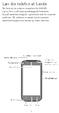 Lær din telefon at kende Tak fordi du har valgt en smarphone fra HUAWEI. Lad os først se på nogle grundlæggende funktioner: Tryk på tænd/sluk-knappen, og hold den inde for at tænde telefonen. Når telefonen
Lær din telefon at kende Tak fordi du har valgt en smarphone fra HUAWEI. Lad os først se på nogle grundlæggende funktioner: Tryk på tænd/sluk-knappen, og hold den inde for at tænde telefonen. Når telefonen
Brugervejledning til Nokia-headset med display HS udgave
 Brugervejledning til Nokia-headset med display HS-6 9232425 1. udgave OVERENSSTEMMELSESERKLÆRING Vi, NOKIA CORPORATION, erklærer som eneansvarlige, at produktet HS-6 er i overensstemmelse med bestemmelserne
Brugervejledning til Nokia-headset med display HS-6 9232425 1. udgave OVERENSSTEMMELSESERKLÆRING Vi, NOKIA CORPORATION, erklærer som eneansvarlige, at produktet HS-6 er i overensstemmelse med bestemmelserne
Produkt Detaljer: Indhold i boksen: Produktmanual. 1) ipad Cover 2) ipad bund Lås 3) ipad top Lås 4) Tastatur
 Produkt Detaljer: 1) ipad Cover ) ipad bund Lås 3) ipad top Lås 4) Tastatur 5) Funktionstaster 6) Bluetooth LED 7) Opladnings LED 8) Tænd/Sluk & Bluetooth tilslutnings knap 9) USB opladning 5V/DC 1 5 3
Produkt Detaljer: 1) ipad Cover ) ipad bund Lås 3) ipad top Lås 4) Tastatur 5) Funktionstaster 6) Bluetooth LED 7) Opladnings LED 8) Tænd/Sluk & Bluetooth tilslutnings knap 9) USB opladning 5V/DC 1 5 3
Brugsvejledning DANSK / ENGELSK
 Brugsvejledning DANSK / ENGELSK DANSK Indholdsfortegnelse 1. Indledning 3 2. Pakkens indhold 4 3. Diagram 5 4. Betjening 6 4.1 Grundlæggende betjening 6 4.2 Parring med mobiltelefon 7 4.3 Multilink med
Brugsvejledning DANSK / ENGELSK DANSK Indholdsfortegnelse 1. Indledning 3 2. Pakkens indhold 4 3. Diagram 5 4. Betjening 6 4.1 Grundlæggende betjening 6 4.2 Parring med mobiltelefon 7 4.3 Multilink med
SBQ-50011G. Brugermanual
 SBQ-50011G Brugermanual 1 2 1. OVERSIGT OVER TELEFONEN Knappernes placering 1. Tænd-/slukknap 2. VOL+ 3. VOL- 4. Stik til øretelefoner 5. USB-terminal 3 2. KOM GODT I GANG 2.1 ISÆTNING AF KORT Sluk telefonen,
SBQ-50011G Brugermanual 1 2 1. OVERSIGT OVER TELEFONEN Knappernes placering 1. Tænd-/slukknap 2. VOL+ 3. VOL- 4. Stik til øretelefoner 5. USB-terminal 3 2. KOM GODT I GANG 2.1 ISÆTNING AF KORT Sluk telefonen,
Doro Secure 580. Brugermanual. Dansk
 Doro Secure 580 Brugermanual Dansk Bemærk! Tegningerne i vejledningen er kun ment som illustration. Det betyder, at tegningerne muligvis ikke helt ligner din telefon. Dansk 1. strøm til/fra 2. Stik til
Doro Secure 580 Brugermanual Dansk Bemærk! Tegningerne i vejledningen er kun ment som illustration. Det betyder, at tegningerne muligvis ikke helt ligner din telefon. Dansk 1. strøm til/fra 2. Stik til
Kort brugervejledning
 Registrer dit produkt, og få support på www.philips.com/support D230 D235 Kort brugervejledning Vigtige sikkerhedsinstruktioner Advarsel Det elektriske netværk er klassificeret som farligt. Den eneste
Registrer dit produkt, og få support på www.philips.com/support D230 D235 Kort brugervejledning Vigtige sikkerhedsinstruktioner Advarsel Det elektriske netværk er klassificeret som farligt. Den eneste
Hurtig brugervejledning
 Hurtig brugervejledning Før du starter Om denne vejledning Parrot foretrækker at lægge brugervejledningerne ud online i stedet for at få dem trykt for at begrænse papirforbruget og af hensyn til miljøet.
Hurtig brugervejledning Før du starter Om denne vejledning Parrot foretrækker at lægge brugervejledningerne ud online i stedet for at få dem trykt for at begrænse papirforbruget og af hensyn til miljøet.
Android 4.0 Brugervejledning
 Android 4.0 Brugervejledning Hjælp til Android 4.0 Galaxy Nexus Indhold Kom godt i gang 2 Konfigurer din telefon 2 Hvorfor bør jeg bruge en Google-konto? 3 Find rundt 4 Tryk og indtast 6 Brug låseskærmen
Android 4.0 Brugervejledning Hjælp til Android 4.0 Galaxy Nexus Indhold Kom godt i gang 2 Konfigurer din telefon 2 Hvorfor bør jeg bruge en Google-konto? 3 Find rundt 4 Tryk og indtast 6 Brug låseskærmen
Registrer dit produkt, og få support på. M550 M555. Lynvejledning
 Registrer dit produkt, og få support på www.philips.com/welcome M550 M555 Lynvejledning Vigtige sikkerhedsinstruktioner Advarsel Det elektriske netværk er klassificeret som farligt. Den eneste måde, hvorpå
Registrer dit produkt, og få support på www.philips.com/welcome M550 M555 Lynvejledning Vigtige sikkerhedsinstruktioner Advarsel Det elektriske netværk er klassificeret som farligt. Den eneste måde, hvorpå
JABRA SPORT Pulse wireless
 JABRA SPORT Pulse wireless Brugermanual jabra.com/sportpulsewireless 2014 GN Netcom A/S. Alle rettigheder forbeholdes. Jabra er et registreret varemærke tilhørende GN Netcom A/S. Alle andre varemærker
JABRA SPORT Pulse wireless Brugermanual jabra.com/sportpulsewireless 2014 GN Netcom A/S. Alle rettigheder forbeholdes. Jabra er et registreret varemærke tilhørende GN Netcom A/S. Alle andre varemærker
Start her BlackBerry Curve 9300 Series
 Velkommen til BlackBerry! Lær din nye BlackBerry Curve -smartphone at kende. Udforsk enhedens taster 2010 Research In Motion Limited. Alle rettigheder forbeholdes. BlackBerry, RIM, Research In Motion,
Velkommen til BlackBerry! Lær din nye BlackBerry Curve -smartphone at kende. Udforsk enhedens taster 2010 Research In Motion Limited. Alle rettigheder forbeholdes. BlackBerry, RIM, Research In Motion,
Kort brugervejledning
 Registrer dit produkt, og få support på www.philips.com/support D130 D135 Kort brugervejledning Vigtige sikkerhedsinstruktioner Advarsel Det elektriske netværk er klassificeret som farligt. Den eneste
Registrer dit produkt, og få support på www.philips.com/support D130 D135 Kort brugervejledning Vigtige sikkerhedsinstruktioner Advarsel Det elektriske netværk er klassificeret som farligt. Den eneste
JABRA SPORT COACH WIRELESS
 JABRA SPORT COACH WIRELESS Brugervejledning jabra.com/sportcoachwireless 2015 GN Netcom A/S. Alle rettigheder forbeholdes. Jabra er et registreret varemærke tilhørende GN Netcom A/S. Alle andre varemærker
JABRA SPORT COACH WIRELESS Brugervejledning jabra.com/sportcoachwireless 2015 GN Netcom A/S. Alle rettigheder forbeholdes. Jabra er et registreret varemærke tilhørende GN Netcom A/S. Alle andre varemærker
For mere information om hvordan telefonen bruges, gå venligst ind på og download den fuldstændige brugermanual.
 For mere information om hvordan telefonen bruges, gå venligst ind på www.alcatel-mobile.com og download den fuldstændige brugermanual. Yderligere kan du også på denne hjemmeside finde svar på ofte stillede
For mere information om hvordan telefonen bruges, gå venligst ind på www.alcatel-mobile.com og download den fuldstændige brugermanual. Yderligere kan du også på denne hjemmeside finde svar på ofte stillede
Brugervejledning Bluetooth-tilslutninger NX700E
 Brugervejledning Bluetooth-tilslutninger NX700E Bluetooth-tilslutninger Bluetooth-profiler Dette system arbejder med Bluetooth trådløs kommunikationsteknologi. Enheder med Bluetooth-funktioner kan uden
Brugervejledning Bluetooth-tilslutninger NX700E Bluetooth-tilslutninger Bluetooth-profiler Dette system arbejder med Bluetooth trådløs kommunikationsteknologi. Enheder med Bluetooth-funktioner kan uden
KIRK 5020 Håndsæt. Oplad dit håndsæt 14-16 timer første gang for det bedste resultat. Tilslutningsstik til hovedsæt. Mikrofon. Quick Guide.
 KIRK 5020 Håndsæt Oplad dit håndsæt 14-16 timer første gang for det bedste resultat. Tilslutningsstik til hovedsæt Skærm Volume kontrol Venstre Softkey Viderestilling Højre Softkey Løft af/ læg på Navigeringstast
KIRK 5020 Håndsæt Oplad dit håndsæt 14-16 timer første gang for det bedste resultat. Tilslutningsstik til hovedsæt Skærm Volume kontrol Venstre Softkey Viderestilling Højre Softkey Løft af/ læg på Navigeringstast
Forbindelsesvejledning (for digitale spejlreflekskameraer)
 SB7J01(1E)/ 6MB4121E-01 Forbindelsesvejledning (for digitale spejlreflekskameraer) Dk Indholdsfortegnelse Indledning...2 Grænsefladen...2 Problemer med tilslutningen?...2 Mere om SnapBridge...2 Dette skal
SB7J01(1E)/ 6MB4121E-01 Forbindelsesvejledning (for digitale spejlreflekskameraer) Dk Indholdsfortegnelse Indledning...2 Grænsefladen...2 Problemer med tilslutningen?...2 Mere om SnapBridge...2 Dette skal
Forstærker mobiltelefon C50s med højttalerfunktion i ladestander Brugervejledning
 Forstærker mobiltelefon C50s med højttalerfunktion i ladestander Brugervejledning INTRODUKTION C50s er en smartphone med SMARTBASE. Når C50s smartphone sidder i SMARTBASEN, kan du styre din smartphones
Forstærker mobiltelefon C50s med højttalerfunktion i ladestander Brugervejledning INTRODUKTION C50s er en smartphone med SMARTBASE. Når C50s smartphone sidder i SMARTBASEN, kan du styre din smartphones
Lad os komme i gang. I denne vejledning: GAMEPAD. Montering og afmontering af din Moto Mod. Oplad Moto Gamepad
 Lad os komme i gang Vi vil guide dig gennem montering og brug af din Moto Mod. I denne vejledning: Montering og afmontering af din Moto Mod Oplad Moto Gamepad Betjening af Moto Gamepad Download spil Tilslut
Lad os komme i gang Vi vil guide dig gennem montering og brug af din Moto Mod. I denne vejledning: Montering og afmontering af din Moto Mod Oplad Moto Gamepad Betjening af Moto Gamepad Download spil Tilslut
Indhold. 1. indledning. 2. sikkerhed og forbehold. 3. batteri. 4. hurtig introduktion
 Brugervejledning Indhold 1. indledning 2. sikkerhed og forbehold 3. batteri 4. hurtig introduktion 1. Indledning Din nye DanCell telefon er fremstillet ud fra de strengeste standarder, og er at betragte
Brugervejledning Indhold 1. indledning 2. sikkerhed og forbehold 3. batteri 4. hurtig introduktion 1. Indledning Din nye DanCell telefon er fremstillet ud fra de strengeste standarder, og er at betragte
Doro Secure 580IUP. Brugermanual. Dansk
 Doro Secure 580IUP Brugermanual Bemærk! Tegningerne i vejledningen er kun ment som illustration. Det betyder, at tegningerne muligvis ikke helt ligner din telefon. 1. strøm til/fra 2. Stik til headset
Doro Secure 580IUP Brugermanual Bemærk! Tegningerne i vejledningen er kun ment som illustration. Det betyder, at tegningerne muligvis ikke helt ligner din telefon. 1. strøm til/fra 2. Stik til headset
Registrer dit produkt, og få support på. CD190 CD195. Lynhåndbog. 1 Tilslut 2 Kom godt i gang 3 Nyd det
 Registrer dit produkt, og få support på www.philips.com/welcome CD190 CD195 Lynhåndbog 1 Tilslut 2 Kom godt i gang 3 Nyd det Vigtige sikkerhedsinstruktioner Anvend kun den strømforsyning, der er angivet
Registrer dit produkt, og få support på www.philips.com/welcome CD190 CD195 Lynhåndbog 1 Tilslut 2 Kom godt i gang 3 Nyd det Vigtige sikkerhedsinstruktioner Anvend kun den strømforsyning, der er angivet
QUICK GUIDE SNOM370 VERSION 1.0 OKT. 2011
 QUICK GUIDE SNOM370 VERSION 1.0 OKT. 2011 INDHOLD Indledning... 3 Tilslut telefonen... 4 Generelt... 4 Ændring af ringetone... 6 Foretag et opkald... 6 Besvar et opkald... 6 Omstilling af opkald... 7 Træk
QUICK GUIDE SNOM370 VERSION 1.0 OKT. 2011 INDHOLD Indledning... 3 Tilslut telefonen... 4 Generelt... 4 Ændring af ringetone... 6 Foretag et opkald... 6 Besvar et opkald... 6 Omstilling af opkald... 7 Træk
Business Call Quick guide SNOM 320 Version 1,0/juli 2012
 Business Call Quick guide SNOM 320 Version 1,0/juli 2012 Indledning Denne vejledning er udarbejdet med henblik på at beskrive de mest anvendte funktioner og funktionstaster på SNOM 320 telefonen. På den
Business Call Quick guide SNOM 320 Version 1,0/juli 2012 Indledning Denne vejledning er udarbejdet med henblik på at beskrive de mest anvendte funktioner og funktionstaster på SNOM 320 telefonen. På den
Produktbemærkning. Copyright 2013 Hewlett-Packard Development Company, L.P. Vilkår vedrørende software
 Start her Copyright 2013 Hewlett-Packard Development Company, L.P. Windows er et amerikansk-registreret varemærke tilhørende Microsoft Corporation. Oplysningerne indeholdt heri kan ændres uden varsel.
Start her Copyright 2013 Hewlett-Packard Development Company, L.P. Windows er et amerikansk-registreret varemærke tilhørende Microsoft Corporation. Oplysningerne indeholdt heri kan ændres uden varsel.
Brugervejledning til Nokia Trådløs Opladerholder DT-910
 Brugervejledning til Nokia Trådløs Opladerholder DT-910 1.1. udgave 2 Om den trådløse oplader Med Nokia Trådløs Opladerholder DT-910 kan du oplade telefonen trådløst. Du skal blot placere telefonen på
Brugervejledning til Nokia Trådløs Opladerholder DT-910 1.1. udgave 2 Om den trådløse oplader Med Nokia Trådløs Opladerholder DT-910 kan du oplade telefonen trådløst. Du skal blot placere telefonen på
Seniortelefon GSP-110. Brugervejledning
 Seniortelefon GSP-110 www.facebook.com/denverelectronics Brugervejledning Danish 41 Kom godt i gang---------------------------------------43 Ilægning og udtagning af batteriet--------------43 Isætning
Seniortelefon GSP-110 www.facebook.com/denverelectronics Brugervejledning Danish 41 Kom godt i gang---------------------------------------43 Ilægning og udtagning af batteriet--------------43 Isætning
Brugervejledning til smartphones
 Brugervejledning til smartphones Gælder til mobiler med Android 5, 5.1 og 6. DanCell.dk Indholdsfortegnelse I. Forord... 2 II. Isætning af SIM-kort... 2 Mobiler med udtageligt batteri Mobiler uden udtageligt
Brugervejledning til smartphones Gælder til mobiler med Android 5, 5.1 og 6. DanCell.dk Indholdsfortegnelse I. Forord... 2 II. Isætning af SIM-kort... 2 Mobiler med udtageligt batteri Mobiler uden udtageligt
Business Call Quick guide SNOM370 Version 1.0 / juli 2012
 Business Call Quick guide SNOM370 Version 1.0 / juli 2012 Indledning Denne vejledning guider dig nemt og hurtigt igennem installation og brug af de mest anvendte funktioner og funktionstaster på SNOM 370
Business Call Quick guide SNOM370 Version 1.0 / juli 2012 Indledning Denne vejledning guider dig nemt og hurtigt igennem installation og brug af de mest anvendte funktioner og funktionstaster på SNOM 370
Kvikvejledning. Dansk - CJB61B0ALADA
 Kvikvejledning Tak, fordi du har købt ALCATEL ONETOUCH 6045Y. Vi håber, du vil få glæde af denne mobile kommunikationsoplevelse i høj kvalitet. Vigtigt: Din telefon er en enhed i ét stykke, så bagdækslet
Kvikvejledning Tak, fordi du har købt ALCATEL ONETOUCH 6045Y. Vi håber, du vil få glæde af denne mobile kommunikationsoplevelse i høj kvalitet. Vigtigt: Din telefon er en enhed i ét stykke, så bagdækslet
GLAS OG METAL FRONT BLITZ DOBBELT TONE
 For mere information om hvordan telefonen bruges, gå venligst ind på www.alcatel-mobile.com og download den fuldstændige brugermanual. Yderligere kan du også på denne hjemmeside finde svar på ofte stillede
For mere information om hvordan telefonen bruges, gå venligst ind på www.alcatel-mobile.com og download den fuldstændige brugermanual. Yderligere kan du også på denne hjemmeside finde svar på ofte stillede
Business Call Quick guide SNOM360 Juli 2012
 Business Call Quick guide SNOM360 Juli 2012 Indledning Denne vejledning guider dig nemt og hurtigt igennem installation og brug af de mest anvendte funktioner og funktionstaster på SNOM 360 telefonen.
Business Call Quick guide SNOM360 Juli 2012 Indledning Denne vejledning guider dig nemt og hurtigt igennem installation og brug af de mest anvendte funktioner og funktionstaster på SNOM 360 telefonen.
JABRA PRO 935. Brugervejledning. jabra.com/pro935
 JABRA PRO 935 Brugervejledning jabra.com/pro935 2014 GN Netcom A/S. Alle rettigheder forbeholdes. Jabra er et registreret varemærke tilhørende GN Netcom A/S. Alle andre varemærker heri tilhører de respektive
JABRA PRO 935 Brugervejledning jabra.com/pro935 2014 GN Netcom A/S. Alle rettigheder forbeholdes. Jabra er et registreret varemærke tilhørende GN Netcom A/S. Alle andre varemærker heri tilhører de respektive
Forbindelsesstyring Brugervejledning
 Forbindelsesstyring Brugervejledning Udgave 1.0 DA 2010 Nokia. Alle rettigheder forbeholdes. Nokia, Nokia Connecting People og Nokia Original Accessories-logoet er varemærker eller registrerede varemærker
Forbindelsesstyring Brugervejledning Udgave 1.0 DA 2010 Nokia. Alle rettigheder forbeholdes. Nokia, Nokia Connecting People og Nokia Original Accessories-logoet er varemærker eller registrerede varemærker
I kan styre samtlige funktioner beskrevet i nærværende dokument, gennem jeres personlige side (selfcare) på www.firstcom.dk
 Indledning Denne vejledning guider dig nemt og hurtigt igennem installation og brug af de mest anvendte funktioner og funktionstaster på SNOM 320 telefonen. På sidste side er der svar på ofte stillede
Indledning Denne vejledning guider dig nemt og hurtigt igennem installation og brug af de mest anvendte funktioner og funktionstaster på SNOM 320 telefonen. På sidste side er der svar på ofte stillede
Brugervejledning. Funktionsvejledning. Kontakter. Programversion eller nyere. Rev C DK
 Brugervejledning Funktionsvejledning Kontakter Programversion 5.3.3 eller nyere Rev C DK 2 Indhold 1. Indledning... 4 2 Anvend Kontakter... 4 2.1 Kontaktlisten... 4 2.1.1 Type af liste... 5 2.1.2 Kontaktmenu...
Brugervejledning Funktionsvejledning Kontakter Programversion 5.3.3 eller nyere Rev C DK 2 Indhold 1. Indledning... 4 2 Anvend Kontakter... 4 2.1 Kontaktlisten... 4 2.1.1 Type af liste... 5 2.1.2 Kontaktmenu...
JABRA PRO 935. Brugervejledning. jabra.com/pro935
 JABRA PRO 935 Brugervejledning jabra.com/pro935 2015 GN Netcom A/S. Alle rettigheder forbeholdes. Jabra er et registreret varemærke tilhørende GN Netcom A/S. Alle andre varemærker heri tilhører de respektive
JABRA PRO 935 Brugervejledning jabra.com/pro935 2015 GN Netcom A/S. Alle rettigheder forbeholdes. Jabra er et registreret varemærke tilhørende GN Netcom A/S. Alle andre varemærker heri tilhører de respektive
Quick guide SNOM370 Version 1.0 / okt. 2011
 Quick guide SNOM370 Version 1.0 / okt. 2011 Indledning Denne vejledning guider dig nemt og hurtigt igennem installation og brug af de mest anvendte funktioner og funktionstaster på SNOM 370 telefonen.
Quick guide SNOM370 Version 1.0 / okt. 2011 Indledning Denne vejledning guider dig nemt og hurtigt igennem installation og brug af de mest anvendte funktioner og funktionstaster på SNOM 370 telefonen.
Jabra. Elite 65t. Brugervejledning
 Jabra Elite 65t Brugervejledning 2017 GN Audio A/S. Alle rettigheder forbeholdes. Jabra er et varemærke tilhørende GN Audio A/S. Bluetooth navnet, mærket og logoerne er registrerede varemærker, som ejes
Jabra Elite 65t Brugervejledning 2017 GN Audio A/S. Alle rettigheder forbeholdes. Jabra er et varemærke tilhørende GN Audio A/S. Bluetooth navnet, mærket og logoerne er registrerede varemærker, som ejes
Jabra. Sport Pulse. special edition. Brugermanual
 Jabra Sport Pulse special edition Brugermanual 2014 GN Audio A/S (GN Netcom A/S). Alle rettigheder forbeholdes. Jabra er et registreret varemærke tilhørende GN Audio A/S (GN Netcom A/S). Alle andre varemærker
Jabra Sport Pulse special edition Brugermanual 2014 GN Audio A/S (GN Netcom A/S). Alle rettigheder forbeholdes. Jabra er et registreret varemærke tilhørende GN Audio A/S (GN Netcom A/S). Alle andre varemærker
AFTERSHOKZ BLUEZ BONE CONDUCTION BLUETOOTH HOVEDTELEFONER
 AFTERSHOKZ BLUEZ BONE CONDUCTION BLUETOOTH HOVEDTELEFONER Holder din ører fri til dine omgivelser! TILBEHØR: Artikel Antal USB til mikro USB Oplader kabel 1 Indstillingsbånd (med introduktions folder)
AFTERSHOKZ BLUEZ BONE CONDUCTION BLUETOOTH HOVEDTELEFONER Holder din ører fri til dine omgivelser! TILBEHØR: Artikel Antal USB til mikro USB Oplader kabel 1 Indstillingsbånd (med introduktions folder)
Brugervejledning til Nokia Wireless Charging Plate DT-900
 Brugervejledning til Nokia Wireless Charging Plate DT-900 1.0. udgave 2 Om den trådløse oplader Med Nokia Trådløs Opladerplade DT-900 kan du oplade din telefon eller en anden kompatibel enhed uden at skulle
Brugervejledning til Nokia Wireless Charging Plate DT-900 1.0. udgave 2 Om den trådløse oplader Med Nokia Trådløs Opladerplade DT-900 kan du oplade din telefon eller en anden kompatibel enhed uden at skulle
Kort brugervejledning
 Registrer dit produkt, og få support på www.philips.com/support D450 D455 Kort brugervejledning Vigtige sikkerhedsinstruktioner Advarsel Det elektriske netværk er klassificeret som farligt. Den eneste
Registrer dit produkt, og få support på www.philips.com/support D450 D455 Kort brugervejledning Vigtige sikkerhedsinstruktioner Advarsel Det elektriske netværk er klassificeret som farligt. Den eneste
PlejeNet på Android telefoner. Vejledning til PlejeNet på Androidtelefoner
 Vejledning til PlejeNet på Androidtelefoner Indhold 1. Installation... 3 1.1 Installation på telefon...3 1.2 Valg af koder... 5 2. Anvendelse...6 3. Fejlsøgning...9 4. Oprettelse af Google konto... 10
Vejledning til PlejeNet på Androidtelefoner Indhold 1. Installation... 3 1.1 Installation på telefon...3 1.2 Valg af koder... 5 2. Anvendelse...6 3. Fejlsøgning...9 4. Oprettelse af Google konto... 10
Bluetooth Fitness Armband
 Bluetooth Fitness Armband User's Manual DENVER BFA-10 ALL RIGHTS RESERVED.COPYRIGHT DENVER ELECTRONICS A/S. www.denver-electronics.com DENVER BFA-10 Smart armbånd - Betjeningsvejledning - Dansk Kompatibilitet
Bluetooth Fitness Armband User's Manual DENVER BFA-10 ALL RIGHTS RESERVED.COPYRIGHT DENVER ELECTRONICS A/S. www.denver-electronics.com DENVER BFA-10 Smart armbånd - Betjeningsvejledning - Dansk Kompatibilitet
QUICK GUIDE SNOM300 VOIP BUSINESS PHONES JULI 2010
 QUICK GUIDE SNOM300 VOIP BUSINESS PHONES JULI 2010 INDHOLD Indledning... 3 Tilslut telefonen... 3 Generelt... 4 Ændringer af ringetone... 5 Foretag et opkald... 5 Besvar et opkald... 5 Omstilling af opkald...
QUICK GUIDE SNOM300 VOIP BUSINESS PHONES JULI 2010 INDHOLD Indledning... 3 Tilslut telefonen... 3 Generelt... 4 Ændringer af ringetone... 5 Foretag et opkald... 5 Besvar et opkald... 5 Omstilling af opkald...
Brugermanual. OpenScape Voice. Siemens OpenStage 40. Opsætning på bordtelefon. Version 07/15
 Brugermanual OpenScape Voice Siemens OpenStage 40 Opsætning på bordtelefon Version 07/15 Udskriv denne brugermanual Denne manual er designet til at blive udskrevet som et hæfte, du kan gemme og bruge som
Brugermanual OpenScape Voice Siemens OpenStage 40 Opsætning på bordtelefon Version 07/15 Udskriv denne brugermanual Denne manual er designet til at blive udskrevet som et hæfte, du kan gemme og bruge som
Jabra. Talk 5. Brugervejledning
 Jabra Talk 5 Brugervejledning 1 INDHOLDSFORTEGNELSE TAK...2 OM JABRA TALK 5...2 HEADSETFUNKTIONER...2 KOM I GANG...3 OPLADNING AF HEADSETTET...4 TÆND/SLUK HEADSETTET...4 PARRING MED DIN TELEFON...5 BÆR
Jabra Talk 5 Brugervejledning 1 INDHOLDSFORTEGNELSE TAK...2 OM JABRA TALK 5...2 HEADSETFUNKTIONER...2 KOM I GANG...3 OPLADNING AF HEADSETTET...4 TÆND/SLUK HEADSETTET...4 PARRING MED DIN TELEFON...5 BÆR
QUICK GUIDE SNOM320 VOIP BUSINESS PHONES REV. 2010
 QUICK GUIDE SNOM320 VOIP BUSINESS PHONES REV. 2010 INDHOLD Indledning... 3 Tilslut telefonen... 3 Generelt... 4 Ændring af ringetone... 5 Foretag et opkald... 5 Besvar et opkald... 5 Omstilling af opkald...
QUICK GUIDE SNOM320 VOIP BUSINESS PHONES REV. 2010 INDHOLD Indledning... 3 Tilslut telefonen... 3 Generelt... 4 Ændring af ringetone... 5 Foretag et opkald... 5 Besvar et opkald... 5 Omstilling af opkald...
Jentafon Wireless Loopset LPS-6 Brugervejledning
 Jentafon Wireless Loopset LPS-6 Brugervejledning Brugervejledning til Jentafon Wireless Loopset LPS-6 Jentafon Wireless Loopset LPS-6 er et Bluetooth-headset til brugere af høreapparater eller cochlear-
Jentafon Wireless Loopset LPS-6 Brugervejledning Brugervejledning til Jentafon Wireless Loopset LPS-6 Jentafon Wireless Loopset LPS-6 er et Bluetooth-headset til brugere af høreapparater eller cochlear-
PARROT MINIKIT NEO 2 HD
 PARROT MINIKIT NEO 2 HD Om denne vejledning HURTIG BRUGERVEJLEDNING FØR DU STARTER Parrot foretrækker at lægge brugervejledningerne ud online i stedet for at få dem trykt for at begrænse papirforbruget
PARROT MINIKIT NEO 2 HD Om denne vejledning HURTIG BRUGERVEJLEDNING FØR DU STARTER Parrot foretrækker at lægge brugervejledningerne ud online i stedet for at få dem trykt for at begrænse papirforbruget
Kom godt i gang Nokia N92-1
 Kom godt i gang Nokia N92-1 Tilstande Kom godt i gang Modelnummer: Nokia N92-1. Herefter kaldet Nokia N92. Enheden har fire tilstande: Lukket klap (1), visningstilstand (2), åben klap (3) og billedtilstand
Kom godt i gang Nokia N92-1 Tilstande Kom godt i gang Modelnummer: Nokia N92-1. Herefter kaldet Nokia N92. Enheden har fire tilstande: Lukket klap (1), visningstilstand (2), åben klap (3) og billedtilstand
Jabra. Talk 15. Brugervejledning
 Jabra Talk 15 Brugervejledning INDHOLDSFORTEGNELSE TAK... 2 OM DIT JABRA TALK 15... 2 HEADSETTETS FUNKTIONER........................... 3 KOM GODT I GANG.... 4 OPLAD DIT HEADSET.... 4 TÆND/SLUK FOR HEADSETTET...
Jabra Talk 15 Brugervejledning INDHOLDSFORTEGNELSE TAK... 2 OM DIT JABRA TALK 15... 2 HEADSETTETS FUNKTIONER........................... 3 KOM GODT I GANG.... 4 OPLAD DIT HEADSET.... 4 TÆND/SLUK FOR HEADSETTET...
Kort vejledning. Model: 5800d-1. Nokia 5800 XpressMusic 9211298, 1. udgave DA
 Kort vejledning Model: 5800d-1 Nokia 5800 XpressMusic 9211298, 1. udgave DA Taster og dele 9 Sekundært kamera 10 Lydstyrke-/zoomtast 11 Medietast 12 Kontakt til skærm- og tastelås 13 Udløsertast/optagelsestast
Kort vejledning Model: 5800d-1 Nokia 5800 XpressMusic 9211298, 1. udgave DA Taster og dele 9 Sekundært kamera 10 Lydstyrke-/zoomtast 11 Medietast 12 Kontakt til skærm- og tastelås 13 Udløsertast/optagelsestast
Kom godt i gang Nokia N72-5
 Kom godt i gang Nokia N72-5 2007 Nokia. Alle rettigheder forbeholdes. Nokia, Nokia Connecting People og Pop-Port er varemærker eller registrerede varemærker tilhørende Nokia Corporation. Andre produkter
Kom godt i gang Nokia N72-5 2007 Nokia. Alle rettigheder forbeholdes. Nokia, Nokia Connecting People og Pop-Port er varemærker eller registrerede varemærker tilhørende Nokia Corporation. Andre produkter
OBS! Der kan være forskellige fremgangsmåder for de forskellige Androidmodeller.
 Sikkerhed på Android OBS! Der kan være forskellige fremgangsmåder for de forskellige Androidmodeller. Opdatering af telefonen Det er vigtigt at holde telefonen opdateret med den nyeste software, da eventuelle
Sikkerhed på Android OBS! Der kan være forskellige fremgangsmåder for de forskellige Androidmodeller. Opdatering af telefonen Det er vigtigt at holde telefonen opdateret med den nyeste software, da eventuelle
Nokia-bilhåndsæt Installationsvejledning Brugervejledning
 Nokia-bilhåndsæt Installationsvejledning Brugervejledning HSU-4 CUW-3 9232831 2. udgave 2004-2006 Nokia. Alle rettigheder forbeholdes. Kopiering, overførsel, overdragelse eller lagring af en del eller
Nokia-bilhåndsæt Installationsvejledning Brugervejledning HSU-4 CUW-3 9232831 2. udgave 2004-2006 Nokia. Alle rettigheder forbeholdes. Kopiering, overførsel, overdragelse eller lagring af en del eller
Brugervejledning til Nokia Bluetooth Headset BH-110
 Brugervejledning til Nokia Bluetooth Headset BH-110 1.0. udgave 2 Introduktion Om dit headset Med Nokia Bluetooth-headsettet BH-110 kan du håndtere opkald håndfrit, også selvom du bruger to telefoner på
Brugervejledning til Nokia Bluetooth Headset BH-110 1.0. udgave 2 Introduktion Om dit headset Med Nokia Bluetooth-headsettet BH-110 kan du håndtere opkald håndfrit, også selvom du bruger to telefoner på
TAQ-10192G DANISH / DANSK
 TAQ-10192G Vigtige sikkerhedsoplysninger ADVARSEL: Læs alle sikkerhedsoplysningerne herunder, inden du tager tabletten i brug. 1. Ved test for elektrostatisk udladning (ESD) i henhold til EN55020 blev
TAQ-10192G Vigtige sikkerhedsoplysninger ADVARSEL: Læs alle sikkerhedsoplysningerne herunder, inden du tager tabletten i brug. 1. Ved test for elektrostatisk udladning (ESD) i henhold til EN55020 blev
Registrer dit produkt, og få support på. D6050. Kort brugervejledning
 Registrer dit produkt, og få support på www.philips.com/welcome D6050 Kort brugervejledning Vigtige sikkerhedsinstruktioner Advarsel Det elektriske netværk er klassificeret som farligt. Den eneste måde,
Registrer dit produkt, og få support på www.philips.com/welcome D6050 Kort brugervejledning Vigtige sikkerhedsinstruktioner Advarsel Det elektriske netværk er klassificeret som farligt. Den eneste måde,
Mobiltelefon M7000 Brugervejledning Amplicomms M7000 Telefon med telespole, kraftig forstærkning og SOS funktion
 Mobiltelefon M7000 Brugervejledning Amplicomms M7000 Telefon med telespole, kraftig forstærkning og SOS funktion Denne telefon har indbygget telespole, der opfylder M4/T4 standarden. Telespolen kan anvendes,
Mobiltelefon M7000 Brugervejledning Amplicomms M7000 Telefon med telespole, kraftig forstærkning og SOS funktion Denne telefon har indbygget telespole, der opfylder M4/T4 standarden. Telespolen kan anvendes,
Trådløs, håndfri Nokia HF-33Wenhed til montering i bil 9252957/1
 Trådløs, håndfri Nokia HF-33Wenhed til montering i bil 1 2 3 4 5 6 7 9252957/1 OVERENSSTEMMELSESERKLÆRING NOKIA CORPORATION erklærer hermed, at dette produkt HS-33W er i overensstemmelse med de vigtigste
Trådløs, håndfri Nokia HF-33Wenhed til montering i bil 1 2 3 4 5 6 7 9252957/1 OVERENSSTEMMELSESERKLÆRING NOKIA CORPORATION erklærer hermed, at dette produkt HS-33W er i overensstemmelse med de vigtigste
SafeMode ApS Møllemærsk Aabenraa Tlf CVRnr.:
 SafeMode ApS Møllemærsk 29 6200 Aabenraa Tlf. +45 2556 3030 E-mail: info@safemode.dk CVRnr.: 36717084 www.safemode.dk 2 Indholdsfortegnelse 1. Produktoversigt...3 2. Hvordan bærer man den lille tracker?...
SafeMode ApS Møllemærsk 29 6200 Aabenraa Tlf. +45 2556 3030 E-mail: info@safemode.dk CVRnr.: 36717084 www.safemode.dk 2 Indholdsfortegnelse 1. Produktoversigt...3 2. Hvordan bærer man den lille tracker?...
GPS trackeren virker ved hjælp af GSM netværket og GPS satellitterne, og kan bruges til at overvåge og bestemme hvor en enhed befinder sig henne.
 GPS Tracker 1 Om GPS trackeren GPS trackeren virker ved hjælp af GSM netværket og GPS satellitterne, og kan bruges til at overvåge og bestemme hvor en enhed befinder sig henne. Hvor kan GPS trackeren bruges?
GPS Tracker 1 Om GPS trackeren GPS trackeren virker ved hjælp af GSM netværket og GPS satellitterne, og kan bruges til at overvåge og bestemme hvor en enhed befinder sig henne. Hvor kan GPS trackeren bruges?
I kan styre samtlige funktioner beskrevet i nærværende dokument, gennem jeres personlige side (selfcare) på www.firstcom.dk
 Indledning Denne vejledning guider dig nemt og hurtigt igennem installation og brug af de mest anvendte funktioner og funktionstaster på SNOM 300 telefonen. På sidste side er der svar på ofte stillede
Indledning Denne vejledning guider dig nemt og hurtigt igennem installation og brug af de mest anvendte funktioner og funktionstaster på SNOM 300 telefonen. På sidste side er der svar på ofte stillede
Brugermanual. 4GB MP3/ MP4 afspiller
 Brugermanual 4GB MP3/ MP4 afspiller Mail: aldi@feiyue.dk 1 VIGTIGT! For optimal brugertilfredshed foreslår vi, at du bruger en pen eller negl, når du betjener skærmen. Mail: aldi@feiyue.dk 2 INDHOLD KNAP
Brugermanual 4GB MP3/ MP4 afspiller Mail: aldi@feiyue.dk 1 VIGTIGT! For optimal brugertilfredshed foreslår vi, at du bruger en pen eller negl, når du betjener skærmen. Mail: aldi@feiyue.dk 2 INDHOLD KNAP
Kvikvejledning. Din mobil... 27X 27D. 1.1 Taster og stik. Dansk - CJB2890ALADA 1 2
 Kvikvejledning 27X 27D 1 Din mobil... 1.1 Taster og stik Headsetstik Kamera foran Du kan finde flere oplysninger om brug af din mobiltelefon på www.alcatelonetouch.com, hvor du kan læse FAQ, udføre softwareopgraderinger
Kvikvejledning 27X 27D 1 Din mobil... 1.1 Taster og stik Headsetstik Kamera foran Du kan finde flere oplysninger om brug af din mobiltelefon på www.alcatelonetouch.com, hvor du kan læse FAQ, udføre softwareopgraderinger
Mobiltelefon FAS-18100M
 Mobiltelefon FAS-18100M www.facebook.com/denverelectronics Brugervejledning DAN-1 Dansk Kom godt i gang Ilægning og udtagning af batteriet Ilægning af batteri 1. Åbn batteridækslet. 2. Læg batteriet i
Mobiltelefon FAS-18100M www.facebook.com/denverelectronics Brugervejledning DAN-1 Dansk Kom godt i gang Ilægning og udtagning af batteriet Ilægning af batteri 1. Åbn batteridækslet. 2. Læg batteriet i
JABRA STORM. Brugervejledning. jabra.com/storm
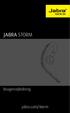 Brugervejledning jabra.com/storm 2014 GN Netcom A/S / GN Netcom US, Inc. Alle rettigheder forbeholdes. Jabra er et registreret varemærke tilhørende GN Netcom A/S. Alle andre varemærker heri tilhører de
Brugervejledning jabra.com/storm 2014 GN Netcom A/S / GN Netcom US, Inc. Alle rettigheder forbeholdes. Jabra er et registreret varemærke tilhørende GN Netcom A/S. Alle andre varemærker heri tilhører de
Brugsanvisning. Oticon RemoteCare App
 Brugsanvisning Oticon RemoteCare App Introduktion Oticon RemoteCare App er er designet til online-kommunikation mellem dig og din hørespecialist. Appen giver dig mulighed for at få en opfølgende konsultation
Brugsanvisning Oticon RemoteCare App Introduktion Oticon RemoteCare App er er designet til online-kommunikation mellem dig og din hørespecialist. Appen giver dig mulighed for at få en opfølgende konsultation
Ofte stillede spørgsmålm om Transformer TF201
 DA7211 Ofte stillede spørgsmålm om Transformer TF201 Administration af filer... 2 Hvordan får jeg adgang til mine data, som er gemt på microsd, SD-kortet eller USB enheden?... 2 Hvordan flytter jeg den
DA7211 Ofte stillede spørgsmålm om Transformer TF201 Administration af filer... 2 Hvordan får jeg adgang til mine data, som er gemt på microsd, SD-kortet eller USB enheden?... 2 Hvordan flytter jeg den
Velkommen til GPS Tracker Ur vejledning Udarbejdet af SafeNow
 Velkommen til GPS Tracker Ur vejledning Udarbejdet af SafeNow Først og fremmest tillykke med dit nye ur Vejledningen beskriver, hvordan du anvender uret korrekt og dermed får det bedste ud af dit køb.
Velkommen til GPS Tracker Ur vejledning Udarbejdet af SafeNow Først og fremmest tillykke med dit nye ur Vejledningen beskriver, hvordan du anvender uret korrekt og dermed får det bedste ud af dit køb.
STEVISON BLUETOOTH USB MICRO SD DAB+ FM DIGITAL RADIO
 STEVISON BLUETOOTH USB MICRO SD DAB+ FM DIGITAL RADIO Model: HN13549 Vejledning Funktioner 1. INFO/MENU 2. ALARM 3. NULSTIL 4. VÆLG 5. MODE 6. SCAN 7. VENSTRE ( ) 8. HØJRE ( ) 9. BÆREGREB 10. DOT-MATRIX
STEVISON BLUETOOTH USB MICRO SD DAB+ FM DIGITAL RADIO Model: HN13549 Vejledning Funktioner 1. INFO/MENU 2. ALARM 3. NULSTIL 4. VÆLG 5. MODE 6. SCAN 7. VENSTRE ( ) 8. HØJRE ( ) 9. BÆREGREB 10. DOT-MATRIX
HTC ONE og HTC ONE mini
 HTC ONE og HTC ONE mini Her er en guide til softwareopdatering af HTC ONE og HTC ONE mini, opsætning og sletning af e-mail, skift af adgangskode og signatur, nulstilling ved bortkomst, samt opsætning af
HTC ONE og HTC ONE mini Her er en guide til softwareopdatering af HTC ONE og HTC ONE mini, opsætning og sletning af e-mail, skift af adgangskode og signatur, nulstilling ved bortkomst, samt opsætning af
Brugermanual SuperSail (DS Version) Performance System Release 2.0
 Brugermanual SuperSail (DS Version) Performance System Release 2.0 Side 1 af 14 Indholdsfortegnelse 1 LOGIN MENU... 3 2 HOVED MENU... 4 3 TRACKER INFO MENU... 5 4 KAPSEJLADS MENU... 6 4.1 TILMELD KAPSEJLADS
Brugermanual SuperSail (DS Version) Performance System Release 2.0 Side 1 af 14 Indholdsfortegnelse 1 LOGIN MENU... 3 2 HOVED MENU... 4 3 TRACKER INFO MENU... 5 4 KAPSEJLADS MENU... 6 4.1 TILMELD KAPSEJLADS
2014-09. TC06 Brugermanual
 2014-09 TC06 Brugermanual 1. Isæt SIM kort Inden SIM kort isættes bør du sikre at PIN kode ikke er aktiveret. Dette gøres ved at sætte kortet i en telefon. Kortet skydes ind fra siden, med guld-kontakterne
2014-09 TC06 Brugermanual 1. Isæt SIM kort Inden SIM kort isættes bør du sikre at PIN kode ikke er aktiveret. Dette gøres ved at sætte kortet i en telefon. Kortet skydes ind fra siden, med guld-kontakterne
Kom i gang. Tema. med din ipad Opdateret 16 oktober 2017
 Tema Kom i gang med din ipad Opdateret 16 oktober 2017 Sofus Opdateret d. 16. oktober 2017 Side 1 Indholdsfortegnelse Emne Side ipad i grundtræk 3 Tænd og sluk 4 Sæt din ipad på vågeblus 4 Før du logger
Tema Kom i gang med din ipad Opdateret 16 oktober 2017 Sofus Opdateret d. 16. oktober 2017 Side 1 Indholdsfortegnelse Emne Side ipad i grundtræk 3 Tænd og sluk 4 Sæt din ipad på vågeblus 4 Før du logger
Kvikvejledning. Dansk - CJB34D0ALADA 6039Y
 6039Y Kvikvejledning Tak, fordi du har købt ALCATEL ONETOUCH 6039Y Vi håber, du vil få glæde af denne mobile kommunikationsoplevelse i høj kvalitet. Du kan finde flere oplysninger om brug af din mobiltelefon
6039Y Kvikvejledning Tak, fordi du har købt ALCATEL ONETOUCH 6039Y Vi håber, du vil få glæde af denne mobile kommunikationsoplevelse i høj kvalitet. Du kan finde flere oplysninger om brug af din mobiltelefon
Jabra. Sport Coach. special edition. Brugervejledning
 Jabra Sport Coach special edition Brugervejledning 2015 GN Audio A/S (GN Netcom A/S). Alle rettigheder forbeholdes. Jabra er et registreret varemærke tilhørende GN Audio A/S (GN Netcom A/S). Alle andre
Jabra Sport Coach special edition Brugervejledning 2015 GN Audio A/S (GN Netcom A/S). Alle rettigheder forbeholdes. Jabra er et registreret varemærke tilhørende GN Audio A/S (GN Netcom A/S). Alle andre
EBO-600E. Quick Start Guide
 EBO-600E Quick Start Guide Knapper og kontroller 1. Knappen Power 2. Knappen Enter (ok) 3.Pileknap Op/ Vol + 4. Pileknap Ned/ Vol - 5. Pileknap Venstre 6. Pileknap Højre 7.Genvej til musikafspilning: 1
EBO-600E Quick Start Guide Knapper og kontroller 1. Knappen Power 2. Knappen Enter (ok) 3.Pileknap Op/ Vol + 4. Pileknap Ned/ Vol - 5. Pileknap Venstre 6. Pileknap Højre 7.Genvej til musikafspilning: 1
TAQ-10213G. DANISH / DANSK
 TAQ-10213G www.denver-electronics.com Vigtige sikkerhedsoplysninger ADVARSEL: Læs alle sikkerhedsoplysningerne herunder, inden du tager tabletten i brug. 1. Ved test for elektrostatisk udladning (ESD)
TAQ-10213G www.denver-electronics.com Vigtige sikkerhedsoplysninger ADVARSEL: Læs alle sikkerhedsoplysningerne herunder, inden du tager tabletten i brug. 1. Ved test for elektrostatisk udladning (ESD)
Jabra. Elite 25e. Brugervejledning (bruksanvisning)
 Jabra Elite 25e Brugervejledning (bruksanvisning) 2017 GN Audio A/S. Alle rettigheder forbeholdes. Jabra er et varemærk tilhørende GN Audio A/S. Bluetooth navnet, mærket og logoerne er registrerede varemærker,
Jabra Elite 25e Brugervejledning (bruksanvisning) 2017 GN Audio A/S. Alle rettigheder forbeholdes. Jabra er et varemærk tilhørende GN Audio A/S. Bluetooth navnet, mærket og logoerne er registrerede varemærker,
Letanvendelig mobiltelefon
 DCP50 Deltaco TALA Enkel Letanvendelig mobiltelefon DK Brugervejledning Indhold af pakken Introduktion Velkommen til din nye DELTACO ENKEL mobiltelefon. Den er designet til at være nem og bruge, men stadig
DCP50 Deltaco TALA Enkel Letanvendelig mobiltelefon DK Brugervejledning Indhold af pakken Introduktion Velkommen til din nye DELTACO ENKEL mobiltelefon. Den er designet til at være nem og bruge, men stadig
Forbindelsesvejledning (for COOLPIX)
 Forbindelsesvejledning (for COOLPIX) Dette dokument beskriver proceduren for brugen af appen SnapBridge (version 2.0) til etablering af en trådløs forbindelse mellem et understøttet kamera og en smartenhed.
Forbindelsesvejledning (for COOLPIX) Dette dokument beskriver proceduren for brugen af appen SnapBridge (version 2.0) til etablering af en trådløs forbindelse mellem et understøttet kamera og en smartenhed.
Retningslinjer for Ipads GRÅSTEN FRISKOLE Version 2.0 side 1 af 11 Gældende fra 1.11.2014
 side 1 af 11 Gældende fra 1.11.2014 Retningslinjer for Gråsten Friskole Side 1 side 2 af 11 Gældende fra 1.11.2014 Indhold Introduktion... Retningslinjer for Gråsten Friskole Side 32 ipad-sættet... 3 Ejerskab
side 1 af 11 Gældende fra 1.11.2014 Retningslinjer for Gråsten Friskole Side 1 side 2 af 11 Gældende fra 1.11.2014 Indhold Introduktion... Retningslinjer for Gråsten Friskole Side 32 ipad-sættet... 3 Ejerskab
JABRA SPEAK 510. Brugervejledning. jabra.com/speak510
 JABRA SPEAK 510 Brugervejledning jabra.com/speak510 2015 GN Netcom A/S. Alle rettigheder forbeholdes. Jabra er et registreret varemærke tilhørende GN Netcom A/S. Alle andre varemærker heri tilhører de
JABRA SPEAK 510 Brugervejledning jabra.com/speak510 2015 GN Netcom A/S. Alle rettigheder forbeholdes. Jabra er et registreret varemærke tilhørende GN Netcom A/S. Alle andre varemærker heri tilhører de
Kvik guide Mitel MC Klient iphone
 1 Kvik guide Mitel MC Klient iphone Indhold Installation af Klient software Side 2 Installation af ny konfiguration/funktioner/lcr filer Side 3-4 Beskrivelse af faste funktioner Side 5 Beskrivelse af menuer
1 Kvik guide Mitel MC Klient iphone Indhold Installation af Klient software Side 2 Installation af ny konfiguration/funktioner/lcr filer Side 3-4 Beskrivelse af faste funktioner Side 5 Beskrivelse af menuer
